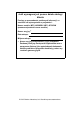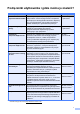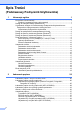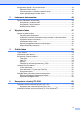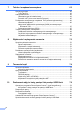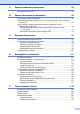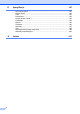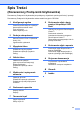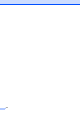Podstawowy Podręcznik Użytkownika MFC-J6520DW MFC-J6720DW Wersja 0 POL
Jeśli wymagana jest pomoc działu obsługi klienta Prosimy o wprowadzenie poniższych informacji, co umożliwi ich wykorzystanie w przyszłości: Numer modelu: MFC-J6520DW i MFC-J6720DW (zaznacz odpowiedni numer modelu) Numer seryjny: 1 Data zakupu: Miejsce zakupu: 1 Numer seryjny można znaleźć z tyłu urządzenia. Zachowaj niniejszy Podręcznik Użytkownika wraz z paragonem (fakturą) jako potwierdzenie dokonania zakupu produktu w przypadku kradzieży, pożaru czy roszczeń gwarancyjnych.
Podręczniki użytkownika i gdzie można je znaleźć? Jaki podręcznik? Co zawiera? Gdzie jest? Przewodnik W pierwszej kolejności zapoznaj się z tym Wydrukowany / Bezpieczeństwa Produktu podręcznikiem. Przed skonfigurowaniem urządzenia w opakowaniu zapoznaj się z instrukcją Środki ostrożności. Zapoznaj się z tym podręcznikiem, aby uzyskać informacje o znakach handlowych i ograniczeniach prawnych.
Spis Treści (Podstawowy Podręcznik Użytkownika) 1 Informacje ogólne 1 Korzystanie z dokumentacji ...................................................................................1 Symbole i konwencje użyte w dokumentacji ...................................................1 Dostęp do narzędzi Brother (Windows® 8) ...........................................................1 Uzyskiwanie dostępu do Rozszerzonego Podręcznika Użytkownika oraz Podręczników oprogramowania i obsługi dla sieci ..................
Akceptowany papier i inne nośniki druku............................................................. 39 Zalecane nośniki druku.................................................................................. 40 Przechowywanie i używanie nośników druku................................................ 40 Wybór prawidłowego nośnika druku.............................................................. 41 3 Ładowanie dokumentów 44 Sposób ładowania dokumentów ....................................................
7 Telefon i urządzenia zewnętrzne 63 Operacje głosowe ................................................................................................63 Tryb Faks/Tel.................................................................................................63 Usługi telefoniczne...............................................................................................63 Ustawianie typu linii telefonicznej ..................................................................
11 Sposób drukowania z komputera 84 Drukowanie dokumentu ....................................................................................... 84 12 Sposób skanowania do komputera 85 Przed rozpoczęciem skanowania ........................................................................85 Skanowanie dokumentu do pliku PDF za pomocą programu ControlCenter4 (Windows®).......................................................................................................
D Specyfikacje 187 Informacje ogólne ..............................................................................................187 Nośniki druku .....................................................................................................189 Faks ...................................................................................................................191 Kopiowanie ........................................................................................................
Spis Treści (Rozszerzony Podręcznik Użytkownika) Rozszerzony Podręcznik Użytkownika jest poświęcony objaśnieniu poniższych funkcji i operacji. Rozszerzony Podręcznik Użytkownika można znaleźć na płycie CD-ROM.
viii
1 Informacje ogólne Korzystanie z dokumentacji W dokumentacji zostały użyte poniższe symbole oraz konwencje. Wytłuszczenie Druk wytłuszczony oznacza cyfry klawiatury na panelu dotykowym oraz przyciski na ekranie komputera. Kursywa Tekst pisany kursywą uwydatnia ważny punkt lub kieruje do pokrewnego tematu. Courier New Czcionką Courier New zapisane są komunikaty wyświetlane na ekranie dotykowym urządzenia.
Rozdział 1 b Wyświetlanie podręczników użytkownika Wybierz posiadane urządzenie. (Windows®) 1 1 (Windows® XP/Windows Vista®/Windows® 7/ Windows Server® 2003/Windows Server® 2008/Windows Server® 2008 R2) Aby wyświetlić dokumentację, w menu (Start), Wszystkie programy wybierz z listy programów pozycję Brother, MFC-XXXX (gdzie XXXX oznacza nazwę modelu), a następnie wybierz pozycję Podręczniki użytkownika. (Windows® 8/Windows Server® 2012) c Wybierz funkcję, która ma być używana.
Informacje ogólne b c Jeśli wyświetlony zostanie ekran z nazwami modeli, kliknij nazwę posiadanego modelu urządzenia. Jeśli wyświetlony zostanie ekran wyboru języka, kliknij swój język. Zostanie wyświetlone Górne menu płyty CD-ROM. b Kliknij dwukrotnie ikonę User’s Guides (Podręczniki użytkownika). c Wybierz model urządzenia oraz język (w razie potrzeby). d Kliknij ikonę User’s Guides (Podręczniki użytkownika). Jeśli zostanie wyświetlony ekran kraju, wybierz swój kraj.
Rozdział 1 Wyszukiwanie instrukcji konfiguracji sieci Urządzenie można podłączyć do sieci bezprzewodowej lub przewodowej. Instrukcje konfiguracji podstawowej (uu Podręcznik szybkiej obsługi). Jeśli bezprzewodowy punkt dostępu lub router obsługuje technologię Wi-Fi Protected Setup™ lub AOSS™ (uu Podręcznik szybkiej obsługi). Dodatkowe informacje dotyczące konfiguracji sieci (uu Podręczniki oprogramowania i obsługi dla sieci.
Informacje ogólne Dostęp do pomocy technicznej Brother (Windows®) 1 Wszystkie wymagane informacje kontaktowe, umożliwiające na przykład skontaktowanie się z pomocą techniczną przez Internet (Brother Solutions Center), można znaleźć na płycie CD-ROM. Dostęp do pomocy technicznej Brother (Macintosh) 1 1 Wszystkie wymagane informacje kontaktowe, umożliwiające na przykład skontaktowanie się z pomocą techniczną przez Internet (Brother Solutions Center), można znaleźć na płycie CD-ROM.
Rozdział 1 Panel sterowania – informacje ogólne Modele MFC-J6520DW i MFC-J6720DW są wyposażone w taki sam ekran dotykowy LCD o przekątnej 2,7" (67,5 mm) i panel dotykowy. 1 INFORMACJA Na większości ilustracji niniejszego podręcznika użytkownika pokazany jest model MFC-J6720DW. 1 6 Ekran dotykowy LCD (wyświetlacz ciekłokrystaliczny) o przekątnej 2,7" (67,5 mm) Urządzenie jest wyposażone w ekran dotykowy LCD. Dostęp do menu i opcji można uzyskać, naciskając przyciski wyświetlane na ekranie.
Informacje ogólne 1 4 2 3 2 Panel dotykowy: Naciśnij, aby powrócić do poprzedniego menu. Strona główna Naciśnij, aby powrócić do ekranu Strona główna. 4 Włącznik/wyłącznik zasilania Wstecz Anuluj Naciśnięcie świecącego przycisku powoduje anulowanie danej operacji. Klawiatura Naciskanie cyfr na panelu dotykowym pozwala wybrać numer telefonu lub faksu oraz wprowadzić liczbę kopii. 3 Kontrolka WiFi świeci, gdy jako interfejs sieciowy ustawiona jest opcja WLAN.
Rozdział 1 Ekran dotykowy LCD o przekątnej 2,7 cala (67,5 mm) 4 1 Ekran dotykowy LCD pokazuje stan urządzenia, gdy znajduje się ono w trybie bezczynności. 1 2 Stan sieci bezprzewodowej Czteropoziomowy wskaźnik na ekranie trybu gotowości przedstawia aktualną siłę sygnału bezprzewodowego (w przypadku korzystania z takiego połączenia). 0 3 4 Maks. Jeśli w górnej części ekranu jest wyświetlany symbol , jego naciśnięcie pozwala w łatwy sposób skonfigurować ustawienia bezprzewodowe.
Informacje ogólne 9 Tusz Przedstawia dostępną ilość atramentu i zapewnia dostęp do menu Tusz. Gdy żywotność wkładu atramentowego dobiega końca lub wystąpił w nim problem, na symbolu atramentu kolorowego zostanie wyświetlona ikona błędu. Aby uzyskać dodatkowe informacje, patrz uu Rozszerzony Podręcznik Użytkownika: Sprawdzanie poziomu atramentu. 10 11 Faksy w pamięci Informuje, ile otrzymanych faksów znajduje się w pamięci 1. Naciśnij przycisk Drukuj, aby wydrukować faksy.
Rozdział 1 13 Ikona ostrzeżenia 1 Wskazanie poziomu pozostałego atramentu. Gdy żywotność wkładu atramentowego dobiega końca lub wystąpił w nim problem, na symbolu atramentu kolorowego zostanie wyświetlona ikona błędu. Aby uzyskać dodatkowe informacje, patrz uu Rozszerzony Podręcznik Użytkownika: Sprawdzanie poziomu atramentu. Naciśnij, aby uzyskać dostęp do menu Tusz. 13 Ikona ostrzeżenia jest wyświetlana, gdy wystąpi komunikat o błędzie lub konserwacji.
Informacje ogólne Operacje podstawowe Aby skorzystać z ekranu dotykowego LCD, należy nacisnąć go palcem. Aby wyświetlić wszystkie menu ekranowe i opcje oraz z nich korzystać, naciśnij przycisk d c lub a b, aby je przewinąć. 1 f g Naciśnij przycisk Ustaw.odbiór. h i Naciśnij przycisk Tryb odbioru. j Naciśnij przycisk Fax/Tel. Naciśnij przycisk a lub b, aby wyświetlić pozycję Tryb odbioru.
Rozdział 1 Zmiana ustawienia klawiatury Istnieje możliwość wybrania typu klawiatury dla ekranu dotykowego. a Naciśnij przycisk b c Naciśnij przycisk Ustawienia. d e (Ustaw.). Naciśnij przycisk a lub b, aby wyświetlić pozycję Ustawienia. Naciśnij przycisk Ustawienia. Naciśnij przycisk a lub b, aby wyświetlić pozycję Ustawienia klawiatury. 1 Ustawienia skrótów Najczęściej używane ustawienia faksu, kopiowania, skanowania oraz usługi Web Connect można zapisać w postaci skrótów.
Informacje ogólne g Naciśnij przycisk a lub b, aby wyświetlić dostępne opcje ustawienia, a następnie naciśnij opcję, która ma zostać ustawiona. Powtarzaj kroki f i g aż do wybrania wszystkich ustawień dla danego skrótu. h Po zakończeniu zmiany ustawień naciśnij przycisk Zapisz jako skrót. i Zapoznaj się z wyświetloną listą wybranych ustawień, a następnie potwierdź ją, naciskając przycisk OK. j Wprowadź nazwę skrótu za pomocą klawiatury na ekranie dotykowym.
Rozdział 1 l m Wprowadź nazwę skrótu za pomocą klawiatury na ekranie dotykowym. (Aby uzyskać pomoc dotyczącą wprowadzania liter, patrz Wprowadzanie tekstu uu strona 186). Naciśnij przycisk OK. Naciśnij przycisk OK, aby zapisać skrót. Dodawanie skrótów skanowania W skrócie skanowania można zapisać następujące ustawienia: na nośnik Tryb wys. szybk. ADF Typ skanowania Rozdzielczość Typ pliku Rozmiar skanu Skanuj długi arkusz Nazwa pliku Automatyczne przycinanie Usuń kolor tła do serw.
Informacje ogólne g Wykonaj jedną z następujących czynności: k Aby ręcznie wprowadzić adres e-mail, naciśnij pozycję Ręcznie. Wprowadź adres e-mail za pomocą klawiatury na ekranie dotykowym. (Patrz Wprowadzanie tekstu uu strona 186). Naciśnij przycisk OK. Aby wprowadzić adres e-mail z listy Książka adres, naciśnij pozycję Książka adres. Naciśnij przycisk a lub b, aby wyświetlić adres e-mail, a następnie go naciśnij. l Jeśli wprowadzone zmiany są prawidłowe, naciśnij pozycję Zapisz jako skrót.
Rozdział 1 INFORMACJA • Od chwili opublikowania niniejszego dokumentu mogły zostać dodane inne usługi internetowe, a ponadto nazwy niektórych usług mogły zostać zmienione przez ich dostawców. • Aby dodać skrót usługi Web Connect, należy posiadać konto w odpowiedniej usłudze. (Aby uzyskać dodatkowe informacje, patrz uu Przewodnik Usług Internetowych). a Naciśnij przycisk b Naciśnij przycisk w miejscu, gdzie nie został dodany skrót. c Naciśnij przycisk a lub b, aby wyświetlić pozycję Sieć Web.
Informacje ogólne i Usuwanie skrótów Aby edytować nazwę, naciśnij i przytrzymaj przycisk w celu usunięcia obecnej nazwy, a następnie wprowadź nową nazwę za pomocą klawiatury na ekranie dotykowym. (Aby uzyskać pomoc dotyczącą wprowadzania liter, patrz Wprowadzanie tekstu uu strona 186). Naciśnij przycisk OK. j Nazwę skrótu można zmienić. a Naciśnij przycisk b Naciśnij przycisk d lub c, aby wyświetlić skrót, który ma zostać edytowany. c Naciśnij i przytrzymaj skrót do czasu wyświetlenia opcji.
Rozdział 1 Ustawienia głośności Głośność dzwonka 1 1 Dostępnych jest wiele poziomów głośności dzwonka. Nowe ustawienie urządzenia będzie obowiązywać do czasu wprowadzenia kolejnej zmiany. Ustawienie głośności dzwonka b c Naciśnij przycisk Ustawienia. d e Naciśnij przycisk Ustawienia. Naciśnij przycisk Głośność. Naciśnij przycisk Dzwonek. f g h Naciśnij przycisk Cicho, Średnio, Głośno lub Wył. i b c Naciśnij przycisk Ustawienia. f g h i 18 Dostępnych jest wiele poziomów głośności dźwięku.
Informacje ogólne Głośność głośnika Dostępnych jest wiele poziomów głośności głośnika. a Naciśnij przycisk b c Naciśnij przycisk Ustawienia. d e f g h i (Ustaw.). Naciśnij przycisk a lub b, aby wyświetlić pozycję Ustawienia. Naciśnij przycisk Ustawienia. Naciśnij przycisk a lub b, aby wyświetlić pozycję Głośność. 1 Ekran dotykowy LCD Naciśnij przycisk Cicho, Średnio, Głośno lub Wył. Naciśnij przycisk .
2 Ładowanie papieru Ładowanie papieru i innych nośników druku UWAGA NIE NALEŻY przenosić urządzenia, trzymając je za pokrywę skanera, pokrywę usuwania zacięć, pokrywę ręcznego gniazda podawania lub panel sterowania. Może to spowodować wysunięcie się urządzenia z rąk. Urządzenie należy przenosić, korzystając z odpowiednich uchwytów umieszczonych po bokach urządzenia. Aby uzyskać szczegółowe informacje, patrz uu Przewodnik Bezpieczeństwa Produktu.
Ładowanie papieru W przypadku korzystania z papieru o rozmiarze A4, Letter lub mniejszego INFORMACJA Jeśli klapka podpory papieru (1) jest otwarta, zamknij ją, a następnie zamknij podporę papieru (2). W przypadku korzystania z papieru o rozmiarze A4 lub Letter nie należy rozkładać tacy. Jeśli taca #2 jest rozłożona, należy także rozłożyć tacę #1 i podnieść ogranicznik. W przypadku korzystania z papieru o rozmiarze A5 lub mniejszym należy upewnić się, że taca papieru nie jest rozłożona.
Rozdział 2 e Delikatnie dociśnij i przesuń prowadnicę długości papieru (1), aby dopasować ją do rozmiaru papieru. Sprawdź, czy trójkątne oznaczenie (2) na prowadnicy długości papieru (1) jest wyrównane z oznaczeniem używanego rozmiaru papieru. 3 1 INFORMACJA Zawsze sprawdzaj, czy papier się nie zwija. g Aby umieścić papier na tacy, wykonaj jedną z następujących czynności: W przypadku korzystania z papieru o rozmiarze A4 lub Letter 1 Zamknij pokrywę tacy wyjściowej papieru.
Ładowanie papieru h W przypadku korzystania z papieru o rozmiarze A3, Ledger, Legal lub Folio 1 Delikatnie włóż papier do tacy papieru stroną do drukowania w dół i górną krawędzią do przodu. Sprawdź, czy papier leży płasko w podajniku. Orientacja pionowa Delikatnie obiema rękami dosuń boczne prowadnice papieru do krawędzi papieru. Upewnij się, że boczne prowadnice dotykają brzegów papieru.
Rozdział 2 j Powoli wsuń całą tacę papieru do urządzenia. INFORMACJA Przed złożeniem tacy #1 wyjmij papier z tacy. Następnie złóż tacę, naciskając przycisk zwalniania prowadnicy uniwersalnej (1). Wyreguluj prowadnicę długości papieru (2), aby dostosować ją do rozmiaru używanego papieru. Następnie umieść papier na tacy. 1 UWAGA NIE wsuwaj tacy #1 zbyt szybko do urządzenia. Może to spowodować przycięcie rąk pomiędzy tacą #1 i tacą #2. Powoli dociśnij tacę #1.
Ładowanie papieru Ładowanie mniejszego papieru (rozmiar Fotografie, Fotografie L, Fotografie 2L i koperty) b Wykonaj jedną z następujących czynności: Jeśli na tacy papiery został umieszczony papier o rozmiarze Fotografie L (89 × 127 mm), podnieś ogranicznik papieru o rozmiarze Fotografie L (1).
Rozdział 2 c Delikatnie dociśnij boczne prowadnice papieru, aby dopasować je do rozmiaru papieru. Koperty 2 Należy używać kopert o gramaturze od 80 do 95 g/m2. Niektóre koperty wymagają zmiany ustawień parametrów marginesów w aplikacji. Przed rozpoczęciem drukowania większej liczby kopert wykonaj wydruk testowy. WAŻNE d Umieść papier o rozmiarze Fotografie, Fotografie L lub Fotografie 2L na tacy papieru stroną do drukowania skierowaną w dół.
Ładowanie papieru Ładowanie kopert a Przed załadowaniem kopert dociśnij ich narożniki i krawędzie, aby maksymalnie je spłaszczyć. WAŻNE Jeśli koperty są podawane podwójnie, należy umieszczać je na tacy papieru pojedynczo. 2 c Umieść koperty na tacy papieru #1 stroną adresową skierowaną w dół. Jeśli skrzydełka koperty znajdują się na dłuższej krawędzi, załaduj koperty ze skrzydełkami po lewej stronie w sposób przedstawiony na ilustracji.
Rozdział 2 W przypadku problemów z drukowaniem na kopertach ze skrzydełkiem na krótszej krawędzi wypróbuj poniższą metodę: a b 2 Otwórz skrzydełko koperty. Umieść kopertę na tacy papieru #1 stroną adresową skierowaną w dół, tak aby skrzydełko koperty znajdowało się w pozycji przedstawionej na ilustracji.
Ładowanie papieru b W razie potrzeby wyreguluj długość tacy: d W przypadku korzystania z papieru o rozmiarze A3, Ledger lub Legal Podczas odsuwania przedniej części tacy papieru naciśnij przycisk zwalniania prowadnicy uniwersalnej (1). Delikatnie dociśnij i przesuń boczne prowadnice papieru (1), aby dopasować je do rozmiaru papieru. W przypadku ładowania papieru o rozmiarze A4 lub Letter umieść go w pozycji poziomej i podnieś ogranicznik A4/LTR (2).
Rozdział 2 f g Delikatnie umieść papier na tacy papieru stroną do drukowania skierowaną w dół. Delikatnie przesuń boczne prowadnice, aby dotknęły brzegów stosu papieru. W przypadku korzystania z papieru o rozmiarze A4 lub Letter Orientacja pozioma 2 W przypadku korzystania z papieru o rozmiarze A3, Ledger lub Legal Orientacja pionowa 2 INFORMACJA Zwróć uwagę, aby nie wsunąć papieru zbyt daleko, ponieważ może on unieść się na tylnej części podajnika i spowodować problemy z podawaniem.
Ładowanie papieru i Zamknij pokrywę tacy papieru. W przypadku korzystania z papieru o rozmiarze A4 lub Letter wyciągnij podporę papieru (1) aż do zatrzaśnięcia, a następnie rozłóż klapkę podpory papieru (2). 2 j Powoli wsuń tacę papieru ponownie do urządzenia. 1 l k Rozłożenie tacy #1 poza tacę #2 Wyciągnij tacę #1 z urządzenia. Podczas odsuwania przedniej części tacy papieru naciśnij przycisk zwalniania prowadnicy uniwersalnej (1).
Rozdział 2 m Otwórz pokrywę tacy wyjściowej papieru i podnieś ogranicznik A4/LTR (1). INFORMACJA Po zakończeniu korzystania z papieru o rozmiarze A3, Ledger lub Legal i przed rozpoczęciem korzystania z papieru o rozmiarze A4 lub Letter należy wyjąć papier z tacy. Złóż tacę, naciskając przycisk zwalniania prowadnicy uniwersalnej (1). Przesuń boczne prowadnice papieru (2), aby dopasować je do papieru o rozmiarze A4 lub Letter. Podnieś ogranicznik A4/LTR (3). Następnie umieść papier na tacy.
Ładowanie papieru Ładowanie papieru do ręcznego gniazda podawania b Przesuń prowadnice papieru w ręcznym gnieździe podawania, aby dostosować je do rozmiaru papieru, który ma być używany. 2 2 Do tego gniazda można ładować pojedyncze arkusze specjalnych nośników druku.
Rozdział 2 c Umieść tylko jeden arkusz papieru w ręcznym gnieździe podawania stroną do drukowania skierowaną do góry. WAŻNE W przypadku korzystania z papieru o rozmiarze A3, Ledger, Legal, Folio, A5, A6, kopert, papieru o rozmiarze Fotografie, Fotografie L, Fotografie 2L oraz papieru o rozmiarze Karta indeksu Orientacja pionowa • Nigdy NIE UMIESZCZAJ więcej niż jednego arkusza papieru w ręcznym gnieździe podawania. Mogłoby to spowodować zacięcie papieru.
Ładowanie papieru INFORMACJA • NIE DOCISKAJ zbyt silnie prowadnic do papieru. Mogłoby to spowodować zwijanie papieru. • Umieść papier na środku ręcznego gniazda podawania pomiędzy prowadnicami papieru. Jeśli papier nie jest wyśrodkowany, wyjmij go, a następnie wsuń ponownie w pozycji środkowej. e Chwytając jeden arkusz papieru obiema rękami, wsuń go do ręcznego gniazda podawania, aż przednia krawędź dotknie rolki podawania papieru. Puść papier, kiedy usłyszysz, że urządzenie zaczęło go pobierać.
Rozdział 2 Obszar, w którym nie można drukować 2 Rozmiar obszaru zadruku zależy od aktualnych ustawień używanej aplikacji. Na ilustracjach przedstawiono obszary na arkuszach ciętych i kopertach, w których nie można drukować.
Ładowanie papieru Ustawienia papieru Typ papieru (MFC-J6520DW) Aby uzyskać optymalną jakość wydruku, ustaw odpowiednio typ papieru używanego w urządzeniu. a Naciśnij przycisk b Naciśnij przycisk c Naciśnij przycisk a lub b, aby wyświetlić pozycję Papier zwykły, Pap. inkjet, Brother BP71, Inny błyszcz lub Folia, a następnie naciśnij opcję, która ma zostać ustawiona. d Naciśnij przycisk (Ustaw.). . .
Rozdział 2 b c Naciśnij wyświetlany rozmiar papieru dla tacy #1 lub tacy #2. Wykonaj jedną z następujących czynności: W przypadku naciśnięcia wyświetlanego rozmiaru papieru dla tacy #1 naciśnij pozycję Typ papieru. Naciśnij przycisk a lub b, aby wyświetlić pozycję Papier zwykły, Pap. inkjet, Brother BP71, Inny błyszcz lub Folia, a następnie naciśnij wybraną opcję. Naciśnij przycisk Format papieru.
Ładowanie papieru Używanie tacy w trybie faksu (MFC-J6720DW) 2 Akceptowany papier i inne nośniki druku 2 Istnieje możliwość zmiany domyślnej tacy wykorzystywanej przez urządzenie do drukowania odebranych faksów. Na jakość druku może wpływać typ papieru używanego w urządzeniu. Wybór opcji Autom. wyb.
Rozdział 2 Zalecane nośniki druku 2 WAŻNE NIE należy używać papieru: W celu uzyskania najlepszej jakości wydruku zalecamy używanie papieru Brother podanego w tabeli. • Uszkodzonego, zwijającego się, sfałdowanego lub o nietypowych kształtach Jeśli papier Brother nie jest dostępny, zalecamy przetestowanie różnych typów papieru przed zakupieniem większych ilości. W przypadku drukowania na foliach zalecamy stosowanie nośnika Folia transparentna 3M.
Ładowanie papieru Wybór prawidłowego nośnika druku 2 Typ i rozmiar papieru dla poszczególnych operacji Typ papieru Arkusze cięte Karty Koperty Folie Rozmiar papieru 2 2 Zastosowanie Faks Kopiowanie Odbitki Drukarka fotograficzne A3 297 × 420 mm Tak Tak Tak Tak A4 210 × 297 mm Tak Tak Tak Tak Ledger 279,4 × 431,8 mm Tak Tak Tak Tak Letter 215,9 × 279,4 mm Tak Tak Tak Tak Legal 215,9 × 355,6 mm Tak Tak – Tak Folio 215,9 × 330,2 mm – – – Tak Executive 184 × 267
Rozdział 2 Orientacja papieru i pojemność tac papieru Taca papieru #1 Rozmiar papieru Typy papieru Liczba arkuszy A4, Letter, Executive Papier zwykły 250 1 Papier do drukarek atramentowych 20 Papier błyszczący, fotograficzny 20 Karta indeksu 30 Koperty, folie 10 Papier zwykły 250 1 Papier zwykły, papier do drukarek atramentowych, papier błyszczący, fotograficzny, koperty i folie 1 A3, Ledger, Legal, Folio, A5, A6, Fotografie, Fotografie L, Fotografie 2L, Karta indeks
Ładowanie papieru Orientacja papieru w przypadku wyboru wartości Definiowany przez użytkownika dla opcji Rozmiar papieru w sterowniku drukarki Taca papieru #1 Rozmiar definiowany przez użytkownika Orientacja papieru Jeśli oba poniższe warunki zostały spełnione: Pozioma 2 2 Szerokość: 148,0 mm – 215,9 mm Wysokość: 216,0 mm – 297,0 mm Jeśli jeden z poniższych warunków został spełniony: Pionowa Szerokość: poniżej 148,0 mm Szerokość: powyżej 215,9 mm Wysokość: poniżej 216,0 mm Wysokość: p
3 Ładowanie dokumentów Sposób ładowania dokumentów a 3 Rozłóż podporę dokumentów podajnika ADF (1) oraz klapkę podpory wyjściowej dokumentów podajnika ADF (2). 1 Do wysyłania faksów, wykonywania kopii lub skanowania służą podajnik ADF (automatyczny podajnik papieru) oraz szyba skanera. Korzystanie z podajnika ADF 2 3 Do podajnika ADF można włożyć do 35 arkuszy, które następnie są pojedynczo podawane. Używaj papieru o rozmiarze i gramaturze przedstawionych w tabeli.
Ładowanie dokumentów d Umieść dokumenty w podajniku ADF wydrukiem skierowanym do góry i krótszą krawędzią do przodu. Wkładaj dokumenty, aż dotkną rolek podawania. Na ekranie dotykowym pojawi się komunikat Przygotowany do ADF. W przypadku korzystania z szybkiego trybu podajnika ADF w trybie kopiowania i skanowania Upewnij się, że rozmiar dokumentu to A4 lub Letter. Umieść dokumenty w podajniku ADF wydrukiem skierowanym do góry i dłuższą krawędzią do przodu. Wkładaj dokumenty, aż dotkną rolek podawania.
Rozdział 3 b Korzystając ze wskaźników położenia dokumentu po lewej stronie i u góry, umieść dokument w lewym górnym rogu szyby skanera wydrukiem do dołu. Nieskanowany obszar 3 Rozmiar obszaru skanowania zależy od aktualnych ustawień używanej aplikacji. Na rysunkach przedstawiono obszar, który nie jest skanowany.
4 Wysyłanie faksu Sposób wysyłania faksu b 4 Aby wysłać faks, wykonaj poniższe czynności. a 4 Wykonaj jedną z następujących czynności: Jeśli ustawienie funkcji Podgląd faksu ma wartość Wył., naciśnij przycisk (Fax). Jeśli ustawienie funkcji Podgląd faksu ma wartość Wł., naciśnij Aby załadować dokument, wykonaj jedną z następujących czynności: przycisk Umieść dokument w podajniku ADF wydrukiem skierowanym do góry. (Patrz Korzystanie z podajnika ADF uu strona 44).
Rozdział 4 (Rozszerzony Podręcznik Użytkownika) e Faksowanie z podajnika ADF Więcej informacji dotyczących wysyłania faksów oraz ustawień (uu Rozszerzony Podręcznik Użytkownika: Wysyłanie faksu). Faksowanie z szyby skanera Określanie nowych ustawień domyślnych Przywrócenie domyślnych ustawień fabrycznych Przesyłanie faksu na koniec połączenia Jeśli została wybrana wartość Kolor parametru Ustaw. koloru, na ekranie dotykowym pojawi się pytanie o wysłanie faksu kolorowego.
Wysyłanie faksu Ustawienie rozmiaru skanowania szyby skanera w celu faksowania Wysyłanie faksów kolorowych 4 Jeśli dokumenty są w rozmiarze Letter, należy ustawić rozmiar skanowania Letter. W przeciwnym wypadku boki faksów zostaną obcięte. a b Włóż dokument. Wykonaj jedną z następujących czynności: Jeśli ustawienie funkcji Podgląd faksu ma wartość Wył., naciśnij przycisk (Fax). Urządzenie pozwala na wysyłanie faksów kolorowych do innych urządzeń obsługujących tę funkcję.
Rozdział 4 Sposób przeglądania faksów wychodzących Opis 4 Powiększanie faksu. Wiadomości faksowe można przeglądać przed wysłaniem. Przed użyciem tej funkcji należy dla funkcji transmisji w czasie rzeczywistym i odbierania pollingu wybrać ustawienie Wył. a b (Fax). Jeśli ustawienie funkcji Podgląd faksu ma wartość Wł., naciśnij przycisk (Fax), a następnie (Wysyłanie faksów). c d Naciśnij przycisk Opcje. e f g h Naciśnij przycisk Podgląd. 50 Przewijanie pionowe. lub Przewijanie poziome.
Wysyłanie faksu Raport weryfikacji transmisji Raport weryfikacji transmisji może służyć za dowód wysłania faksu. Raport zawiera nazwę nadawcy lub numer faksu, godzinę i datę transmisji, czas trwania transmisji, liczbę wysłanych stron oraz informację, czy transmisja się powiodła. Dla raportu weryfikacji transmisji dostępnych jest kilka ustawień: Wł.: Drukuje raport po wysłaniu każdego faksu. Wł.+obraz: Drukuje raport po wysłaniu każdego faksu. Na raporcie jest drukowany fragment pierwszej strony faksu.
5 Odbiór faksu 5 Tryby odbioru 5 Zależnie od używanych urządzeń zewnętrznych oraz usług telefonicznych należy wybrać właściwy tryb odbioru. Wybieranie trybu odbioru 5 Domyślnie urządzenie będzie automatycznie odbierać wszystkie faksy, które zostaną do niego wysłane. Poniższy schemat pomoże wybrać odpowiedni tryb odbierania. Aby uzyskać szczegółowe informacje dotyczące trybów odbioru, patrz Korzystanie z trybów odbioru uu strona 54.
Odbiór faksu h i j Naciśnij przycisk Tryb odbioru. Naciśnij przycisk a lub b, aby wyświetlić pozycję Tylko fx, Fax/Tel, Zew.tel /a.sekr. lub Ręczny, a następnie naciśnij wybraną opcję. Naciśnij przycisk .
Rozdział 5 Korzystanie z trybów odbioru Ręczny 5 W niektórych trybach odbioru połączenia odbierane są automatycznie (Tylko fx i Fax/Tel). W niektórych przypadkach przed ustawieniem tych trybów zalecana jest zmiana liczby dzwonków. (Patrz Liczba dzwonków uu strona 55). Tylko faks 5 Tryb Tylko fx automatycznie odpowiada na każde połączenie jako połączenie faksowe.
Odbiór faksu Ustawienia trybu odbioru Liczba dzwonków (Patrz Czynności wykonywane z telefonu zewnętrznego i wewnętrznego uu strona 68 i Wykrywanie faksu uu strona 56). a Naciśnij przycisk b c Naciśnij przycisk Ustawienia. f g h i j (Ustaw.). Naciśnij przycisk a lub b, aby wyświetlić pozycję Fax. Naciśnij przycisk Fax. Naciśnij przycisk a lub b, aby wyświetlić pozycję Ustaw.odbiór. Naciśnij przycisk Ustaw.odbiór. Naciśnij przycisk a lub b, aby wyświetlić pozycję Liczba dzwonk.
Rozdział 5 INFORMACJA Jeśli dzwoniący zakończy połączenie w trakcie emitowania podwójnego dzwonka, urządzenie mimo tego będzie sygnalizować nadejście połączenia przez ustawiony czas. Wykrywanie faksu Jeśli dla funkcji wykrywania faksu zostało wybrane ustawienie Wł.: 5 5 Urządzenie będzie odbierać faksy automatycznie, nawet w przypadku prowadzenia rozmowy. Jeśli na ekranie dotykowym wyświetlany jest komunikat Przyjm. fax lub jeśli w słuchawce słychać dźwięk „ćwierkania”, odłóż słuchawkę.
Odbiór faksu Podgląd faksu (tylko faksy monochromatyczne) Korzystanie z podglądu faksów 5 a następnie INFORMACJA • Lista faksów obejmuje stare i nowe faksy. Nowe faksy wskazuje niebieski znacznik. (Fax), • Aby wyświetlić faks, który już był wyświetlony wcześniej, naciśnij przycisk (Otrzymane faksy). Gdy urządzenie jest w trybie gotowości, na ekranie dotykowym zostanie wyświetlony komunikat informujący o nowych faksach.
Rozdział 5 Naciśnij ekran dotykowy lub panel dotykowy, aby przeprowadzić poniższe operacje. Opis Powiększanie faksu. Pomniejszanie faksu. lub Przewijanie pionowe. lub Przewijanie poziome. Obrót faksu w prawo. Sposób drukowania faksu a Naciśnij przycisk (Fax). b Naciśnij przycisk (Otrzymane faksy). c Naciśnij faks, który ma zostać wyświetlony. d Naciśnij przycisk Naciśnij przycisk Tak, aby potwierdzić. Jeśli faks składa się z jednej strony, urządzenie rozpocznie drukowanie.
Odbiór faksu Sposób drukowania wszystkich faksów z listy a Naciśnij przycisk (Fax). b Naciśnij przycisk (Otrzymane d 5 faksy). c d Naciśnij przycisk Drukuj/usuń. Wykonaj jedną z następujących czynności: W celu wydrukowania wszystkich nowych faksów naciśnij przycisk a lub b, aby wyświetlić pozycję Drukuj wszystkie (nowe faksy). Naciśnij przycisk Drukuj wszystkie (nowe faksy). Naciśnij przycisk a Naciśnij przycisk (Fax).
6 Korzystanie z funkcji PC-FAX Wysyłanie faksów za pomocą funkcji PC-FAX d Wprowadź numer za pomocą klawiatury. 6 INFORMACJA Plik utworzony w dowolnej aplikacji komputera można wysłać jako standardowy faks. Jeśli zostało zaznaczone pole wyboru Ograniczenie wybierania, pojawi się okno dialogowe potwierdzenia z prośbą o ponowne wprowadzenie numeru faksu. Ta funkcja pomaga zapobiegać wysyłaniu faksów w nieodpowiednie miejsca docelowe.
Korzystanie z funkcji PC-FAX Odbieranie faksów za pomocą funkcji PC-FAX (Windows®) Po włączeniu opcji odbierania faksów za pomocą funkcji PC-FAX urządzenie będzie zapisywać odebrane faksy w pamięci i wysyłać je do komputera. Faksy te będzie można przeglądać i zapisywać w komputerze. Nawet jeśli komputer zostanie wyłączony (np. w nocy lub podczas weekendu), urządzenie odbierze faksy i zapisze je w pamięci.
Rozdział 6 INFORMACJA • Odbieranie faksów za pomocą funkcji PCFAX nie jest obsługiwane w systemie Mac OS. • Przed skonfigurowaniem odbierania faksów za pomocą funkcji PC-FAX należy zainstalować w komputerze oprogramowanie MFL-Pro Suite. Upewnij się, że komputer jest podłączony i włączony. (uu Podręczniki oprogramowania i obsługi dla sieci.) • Jeśli zostanie wyświetlony komunikat o błędzie, a urządzenie nie może drukować faksów z pamięci, za pomocą tej funkcji można przesłać faksy do komputera.
7 Telefon i urządzenia zewnętrzne Operacje głosowe Tryb Faks/Tel Gdy urządzenie znajduje się w trybie Faks/Tel, dzwonek F/T (podwójny dzwonek) powiadamia o nadejściu połączenia głosowego. Jeśli jesteś przy telefonie zewnętrznym, podnieś słuchawkę telefonu, a następnie naciśnij przycisk Odbierz, aby odebrać połączenie. Jeśli jesteś przy telefonie wewnętrznym, podnieś słuchawkę podczas dzwonka F/T, a następnie naciśnij # 5 1 pomiędzy podwójnymi dzwonkami.
Rozdział 7 i Naciśnij przycisk Wł. lub Zawsze. INFORMACJA W przypadku wybrania pozycji Wł. urządzenie wybierze numer prefiksu przed numerem faksu wyłącznie po naciśnięciu przycisku R. W przypadku wybrania pozycji Zawsze urządzenie będzie zawsze wybierało numer prefiksu przed numerem faksu. j k Naciśnij przycisk Prefiks numeru. Wprowadź numer prefiksu za pomocą klawiatury lub ekranu dotykowego. Naciśnij przycisk OK. INFORMACJA Można używać cyfr od 0 do 9 oraz znaków #, l i !.
Telefon i urządzenia zewnętrzne Protokół VoIP (Voice over Internet Protocol) 7 Protokół VoIP to rodzaj systemu telefonicznego, który wykorzystuje połączenie internetowe zamiast tradycyjnej linii telefonicznej. Dostawcy usług telefonicznych często świadczą usługę VoIP razem z usługami internetowymi i kablowymi. Urządzenie może nie współpracować z niektórymi systemami VoIP.
Rozdział 7 Podłączanie zewnętrznego urządzenia TAD (automat zgłoszeniowy) Istnieje możliwość podłączenia zewnętrznego automatu zgłoszeniowego. Jeśli jednak zewnętrzny automat zgłoszeniowy jest podłączony do tej samej linii telefonicznej, co urządzenie, będzie on odbierał wszystkie połączenia, a urządzenie będzie wykrywało sygnały połączeń faksowych (CNG). W przypadku zarejestrowania takiego sygnału urządzenie przejmie połączenie i odbierze faks.
Telefon i urządzenia zewnętrzne e f Ustaw automat TAD na odpowiadanie na połączenia. g Ustaw tryb odbioru na Zew.tel /a.sekr. (Patrz Wybieranie trybu odbioru uu strona 52). Nagrywanie wiadomości wychodzącej (OGM) na zewnętrznym automacie TAD Podczas nagrywania tej wiadomości ważna jest synchronizacja czasowa. a b Połączenia wieloliniowe (PBX) Nagraj wiadomość na zewnętrzny automat TAD. Nagraj 5 sekund ciszy na początku wiadomości.
Rozdział 7 Telefony zewnętrzne i wewnętrzne Podłączanie telefonu zewnętrznego lub wewnętrznego 7 7 Do urządzenia można podłączyć bezpośrednio osobny telefon w sposób przedstawiony na schemacie. 1 2 Czynności wykonywane z telefonu zewnętrznego i wewnętrznego 7 Jeśli połączenie faksowe zostanie odebrane na telefonie zewnętrznym lub wewnętrznym, za pomocą kodu zdalnej aktywacji można polecić urządzeniu, aby przejęło połączenie.
Telefon i urządzenia zewnętrzne Używanie kodów zdalnych Kod zdalnej aktywacji 7 7 W przypadku odebrania połączenia faksowego z telefonu wewnętrznego lub zewnętrznego można zlecić jego odbiór urządzeniu poprzez wprowadzenie kodu zdalnej aktywacji l 5 1. Poczekaj na dźwięki „ćwierkania”, a następnie odłóż słuchawkę. (Patrz Wykrywanie faksu uu strona 56).
8 Wybieranie i zapisywanie numerów Sposób wybierania numerów Ręczne wybieranie a b Wybieranie z książki adresowej 8 Wykonaj jedną z następujących czynności: Jeśli ustawienie funkcji Podgląd faksu ma wartość Wył., naciśnij a b Włóż dokument. Naciśnij przycisk (Fax). c Naciśnij przycisk (Książka adres). d Naciśnij przycisk , a następnie wprowadź pierwszą literę nazwy i naciśnij przycisk OK. (Fax), a następnie (Wysyłanie faksów).
Wybieranie i zapisywanie numerów Ponowne wybieranie numeru faksu Jeśli podczas automatycznego wysyłania faksu linia jest zajęta, urządzenie będzie trzykrotnie ponawiało wybieranie numeru z pięciominutowymi przerwami. a b Włóż dokument. Wykonaj jedną z następujących czynności: Jeśli ustawienie funkcji Podgląd faksu ma wartość Wył., naciśnij przycisk (Fax). Jeśli ustawienie funkcji Podgląd faksu ma wartość Wł., naciśnij przycisk (Fax), a następnie (Wysyłanie faksów).
Rozdział 8 Zapisywanie numerów 8 W urządzeniu można zaprogramować następujące rodzaje łatwego wybierania: książka adresowa i grupy rozsyłania faksów. INFORMACJA 8 Naciśnij przycisk b Naciśnij przycisk adres). c d Naciśnij przycisk Edytuj. e f g Naciśnij przycisk Dodaj nowy adres. 72 j Aby zapisać drugi numer faksu lub telefonu, naciśnij Adres 2. Wprowadź drugi numer faksu lub telefonu (do 20 cyfr) za pomocą klawiatury na ekranie dotykowym. Naciśnij przycisk OK.
Wybieranie i zapisywanie numerów Zmiana lub usuwanie nazw lub numerów w książce adresowej g Aby zmienić nazwę, naciśnij przycisk Nazwa. Wprowadź nową nazwę (do 16 znaków), korzystając z klawiatury na ekranie dotykowym. (Aby uzyskać pomoc dotyczącą wprowadzania liter, patrz Wprowadzanie tekstu uu strona 186). Naciśnij przycisk OK. 8 Zapisaną nazwę lub numer w książce adresowej można zmienić lub usunąć. a Naciśnij przycisk (Fax).
9 Tworzenie kopii Sposób kopiowania Poniżej opisano czynności umożliwiające wykonanie podstawowych operacji kopiowania. a Aby załadować dokument, wykonaj jedną z następujących czynności: Umieść dokument w podajniku ADF wydrukiem skierowanym do góry. (Patrz Korzystanie z podajnika ADF uu strona 44). Umieść dokument na szybie skanera stroną przeznaczoną do skanowania skierowaną w dół. (Patrz Korzystanie z szyby skanera uu strona 45). b Naciśnij przycisk (Kopiow.).
Tworzenie kopii Opcje kopiowania Istnieje możliwość zmiany poniższych ustawień kopiowania. Nowe ustawienia Reset ustawień INFORMACJA a Naciśnij przycisk b c Naciśnij przycisk Opcje. d Usuń kolor tła 9 (Kopiow.). Naciśnij przycisk a lub b, aby przewijać ustawienia kopiowania. Po wyświetleniu żądanego ustawienia naciśnij je i wybierz opcję. Po zakończeniu zmiany opcji naciśnij przycisk OK.
Rozdział 9 Rozmiar papieru 9 Wybór tacy (MFC-J6720DW) W przypadku kopiowania na papierze w formacie innym niż A4 należy zmienić ustawienie rozmiaru papieru. Kopiowanie jest możliwe tylko na papierze o rozmiarze A4, A5, A3, Fotografie (10 × 15 cm), Letter, Legal lub Ledger. Tacę można zmienić tymczasowo dla następnej kopii. Aby zmienić ustawienie domyślne tacy, patrz Używanie tacy w trybie kopiowania (MFC-J6720DW) uu strona 38. a Włóż dokument. a Włóż dokument.
Tworzenie kopii Kopiowanie w szybkim trybie podajnika ADF Podczas kopiowania wielostronicowych dokumentów o rozmiarze A4 lub Letter można przyspieszyć drukowanie wielu kopii, umieszczając dokumenty w podajniku ADF wydrukiem skierowanym do góry i dłuższą krawędzią do przodu. (Patrz Korzystanie z podajnika ADF uu strona 44). a Umieść dokument w podajniku ADF wydrukiem skierowanym do góry i dłuższą krawędzią do przodu. b Naciśnij przycisk c d Naciśnij przycisk Opcje. 9 Opcje Pow.
10 Drukowanie zdjęć z karty pamięci lub pamięci USB flash Operacje w programie PhotoCapture Center™ (tryb fotograficzny) 10 Nawet jeśli urządzenie nie jest podłączone do komputera, istnieje możliwość drukowania fotografii bezpośrednio z nośnika aparatu cyfrowego lub z pamięci USB flash. (Patrz Drukowanie obrazów uu strona 81). Dokumenty można skanować i zapisywać bezpośrednio na karcie pamięci lub pamięci USB flash. (Patrz Sposób skanowania na kartę pamięci lub do pamięci USB flash uu strona 82).
Drukowanie zdjęć z karty pamięci lub pamięci USB flash Rozpoczęcie pracy a b 10 Otwórz pokrywę gniazda nośnika. Wsuń odpowiednio mocno kartę pamięci lub pamięć USB flash do właściwego gniazda. 1 2 1 Pamięć USB flash WAŻNE Bezpośredni interfejs USB obsługuje tylko pamięci USB flash, aparaty zgodne ze standardem PictBridge oraz aparaty cyfrowe zgodne ze standardem pamięci masowej USB. Inne urządzenia USB nie są obsługiwane.
Rozdział 10 WAŻNE • NIE należy umieszczać karty Memory Stick Duo™ w dolnym gnieździe SD, ponieważ może to spowodować uszkodzenie urządzenia. • NIE należy umieszczać jednocześnie w urządzeniu więcej niż jednej karty pamięci. Może to spowodować uszkodzenie urządzenia. • NIE odłączaj przewodu zasilającego, ani nie wyciągaj karty pamięci lub pamięci USB flash z gniazda karty pamięci lub interfejsu USB, gdy urządzenie odczytuje lub zapisuje dane na karcie pamięci lub w pamięci USB flash.
Drukowanie zdjęć z karty pamięci lub pamięci USB flash Drukowanie obrazów Przeglądanie zdjęć k 10 10 Otwórz pokrywę gniazda nośnika. Aby zmienić ustawienia druku, naciśnij przycisk Ust. druk. (uu Rozszerzony Podręcznik Użytkownika: Ustawienia drukowania programu PhotoCapture Center™). Włóż kartę pamięci lub pamięć USB flash do odpowiedniego gniazda. Aby nie zmieniać ustawień, przejdź do kroku l. Przed wydrukiem zdjęcia można wyświetlić na ekranie dotykowym.
Rozdział 10 Ustawienia drukowania programu PhotoCapture Center™ Sposób skanowania na kartę pamięci lub do pamięci USB flash Ustawienia drukowania można tymczasowo zmienić dla kolejnego wydruku. Dokumenty monochromatyczne i kolorowe można skanować na kartę pamięci lub do pamięci USB flash. Dokumenty czarno-białe zostaną zapisane w formacie PDF (*.PDF) lub TIFF (*.TIF). Dokumenty kolorowe można zapisać w postaci plików PDF (*.PDF) lub JPEG (*.JPG).
Drukowanie zdjęć z karty pamięci lub pamięci USB flash g W razie potrzeby wybierz ustawienia Tryb wys. szybk. ADF, Typ skanowania, Rozdzielczość, Typ pliku, Rozmiar skanu, Skanuj długi arkusz, Nazwa pliku, Automatyczne przycinanie i Usuń kolor tła. INFORMACJA • Jeśli w ustawieniu typu skanowania został wybrany tryb kolorowy, nie można wybrać typu pliku TIFF. • Jeśli w ustawieniu typu skanowania został wybrany tryb czarno-biały, nie można wybrać typu pliku JPEG.
11 Sposób drukowania z komputera Drukowanie dokumentu 11 Urządzenie może odbierać i drukować dane z komputera. Aby drukować z komputera, należy zainstalować sterownik drukarki. (Aby uzyskać dodatkowe informacje, patrz uu Podręczniki oprogramowania i obsługi dla sieci). a Zainstaluj sterownik drukarki Brother z płyty CD-ROM lub ze strony internetowej firmy Brother. (uu Podręcznik szybkiej obsługi.) b W używanej aplikacji wybierz polecenie Drukuj.
12 Sposób skanowania do komputera Przed rozpoczęciem skanowania 12 12 Aby korzystać z funkcji skanera w urządzeniu, należy zainstalować sterownik skanera. Jeśli urządzenie jest podłączone do sieci, należy skonfigurować jego adres TCP/IP. Zainstaluj sterowniki skanera z płyty CD-ROM. (uu Podręcznik szybkiej obsługi: Zainstaluj pakiet MFL-Pro). Jeśli funkcja skanowania sieciowego nie działa, skonfiguruj adres TCP/IP urządzenia. (uu Podręczniki oprogramowania i obsługi dla sieci.
Rozdział 12 Skanowanie dokumentu do pliku PDF za pomocą programu ControlCenter4 (Windows®) 12 (Aby uzyskać szczegółowe informacje, patrz uu Podręczniki oprogramowania i obsługi dla sieci). INFORMACJA • W zależności od modelu, ekrany wyświetlane przez komputer mogą się różnić. • Ta sekcja zakłada korzystanie z trybu zaawansowanego programu ControlCenter4. ControlCenter4 to narzędzie programowe pozwalające szybko i łatwo uzyskać dostęp do najczęściej używanych aplikacji.
Sposób skanowania do komputera d e Upewnij się, że z listy rozwijanej Model zostało wybrane urządzenie, które ma być używane. Ustaw konfigurację skanowania. Kliknij przycisk Konfiguracja, a następnie wybierz opcje Ustawienia przycisku, Skan oraz Plik. Pojawi się okno dialogowe konfiguracji. Ustawienia domyślne można zmienić. 1 2 3 4 5 12 1 Wybierz pozycję PDF (*.pdf) z listy rozwijanej Rodzaj pliku. 2 Umożliwia wprowadzenie nazwy pliku, jaka ma być używana dla dokumentu.
Rozdział 12 f g Kliknij przycisk OK. h Naciśnij przycisk Skan. Urządzenie rozpocznie proces skanowania. Automatycznie zostanie otwarty folder, w którym zostały zapisane skanowane dane. 88 Kliknij pozycję Plik.
Sposób skanowania do komputera Sposób zmiany ustawień trybu skanowania w urządzeniu w celu skanowania do pliku PDF 12 Za pomocą programu ControlCenter4 można zmienić ustawienia trybu Skanuj urządzenia. (Windows®) a (Windows® XP, Windows Vista® oraz Windows® 7) Uruchom program ControlCenter4, klikając (Start)/Wszystkie programy/Brother/ MFC-XXXX (gdzie XXXX oznacza nazwę używanego modelu)/ControlCenter4. Aplikacja ControlCenter4 zostanie uruchomiona.
Rozdział 12 e Wybierz kartę Plik. Ustawienia domyślne można zmienić. 1 2 3 4 5 1 Wybierz pozycję PDF (*.pdf) z listy rozwijanej Rodzaj pliku. 2 Umożliwia wprowadzenie nazwy pliku, jaka ma być używana dla dokumentu. 3 Umożliwia zapisanie pliku do folderu domyślnego lub wybór innego folderu przez kliknięcie przycisku (Przeglądaj). 4 Pozwala wybrać rozdzielczość skanowania z listy rozwijanej Rozdzielczość. 5 Pozwala wybrać rozmiar dokumentu z listy rozwijanej Wielkość dokumentu.
Sposób skanowania do komputera Sposób skanowania dokumentu do pliku PDF za pomocą ekranu dotykowego a Włóż dokument. (Patrz Sposób ładowania dokumentów uu strona 44). b Naciśnij przycisk c d e Naciśnij przycisk d lub c, aby wyświetlić pozycję do pliku. 12 (Skanuj). Naciśnij przycisk do pliku. Jeśli urządzenie jest podłączone do sieci, naciśnij nazwę komputera. Wykonaj jedną z następujących czynności: Aby skorzystać z ustawień domyślnych, przejdź do kroku j.
Rozdział 12 Skanowanie w szybkim trybie podajnika ADF 12 Skanowanie wielostronicowych dokumentów o rozmiarze A4 lub Letter można przyspieszyć, umieszczając je w podajniku ADF wydrukiem skierowanym do góry i dłuższą krawędzią do przodu. (Patrz Sposób ładowania dokumentów uu strona 44). a Umieść dokument w podajniku ADF wydrukiem skierowanym do góry, dłuższą krawędzią do przodu.
A Rutynowa konserwacja Wymiana wkładów atramentowych Urządzenie jest wyposażone w licznik kropli atramentu. Licznik kropli atramentu monitoruje poziom atramentu w każdym z czterech wkładów. Gdy urządzenie wykryje, że wkład atramentowy wyczerpuje się, wyświetli odpowiedni komunikat. Komunikat na ekranie dotykowym poinformuje, który wkład się wyczerpuje lub wymaga wymiany. Postępuj zgodnie z poleceniami wyświetlanymi na ekranie dotykowym, aby wymienić wkłady atramentowe w prawidłowej kolejności.
b Naciśnij dźwignię zwalniania blokady w przedstawiony sposób, aby zwolnić wkład wskazany na ekranie dotykowym. Wyjmij wkład z urządzenia. d Obróć w lewo zieloną dźwignię zwalniającą na pomarańczowym opakowaniu ochronnym (1) aż do rozszczelnienia opakowania próżniowego. Następnie zdejmij pomarańczowe opakowanie ochronne w przedstawiony sposób. 2 1 2 1 c Otwórz opakowanie z nowym wkładem atramentowym w kolorze wskazanym na ekranie dotykowym, a następnie wyjmij wkład.
Rutynowa konserwacja e f Każdy kolor należy umieszczać w odpowiedniej pozycji. Włóż wkład atramentowy w kierunku wskazanym strzałką znajdującą się na etykiecie. Delikatnie naciśnij tylną część wkładu oznaczoną symbolem PUSH (Naciśnij) aż do podniesienia dźwigni wkładu, a następnie zamknij pokrywę wkładów atramentowych. INFORMACJA • Po wymianie wkładu atramentowego na ekranie dotykowym może pojawić się monit o sprawdzenie, czy jest on fabrycznie nowy (np. Czy wymieniono czarny).
c Czyszczenie i sprawdzanie urządzenia A Czyszczenie szyby skanera a Odłącz urządzenie od gniazda elektrycznego. b Podnieś pokrywę dokumentu (1). Wyczyść szybę skanera (2) i biały plastik (3) za pomocą miękkiej niestrzępiącej się szmatki zwilżonej niepalnym środkiem do czyszczenia szkła. W podajniku ADF wyczyść biały pasek (1) i szklany pasek (2) za pomocą niestrzępiącej się szmatki zwilżonej niepalnym środkiem do czyszczenia szkła.
Rutynowa konserwacja Czyszczenie głowicy drukującej Aby zapewnić wysoką jakość drukowania, urządzenie w razie potrzeby automatycznie czyści głowicę drukującą. W przypadku problemów z jakością drukowania proces czyszczenia można uruchomić ręcznie. Głowicę drukującą należy wyczyścić, jeśli w tekście lub na grafice pojawiają się puste miejsca lub poziome linie. Czyszczenie można wykonać tylko dla koloru czarnego, trzech kolorów jednocześnie (żółty/cyjan/magenta) lub wszystkich czterech kolorów jednocześnie.
f OK Na ekranie dotykowym zostanie wyświetlone pytanie, czy jakość drukowania jest właściwa. Wykonaj jedną z następujących czynności: Jeśli wszystkie linie są wyraźne i widoczne, naciśnij przycisk Tak, aby zakończyć kontrolę jakości drukowania, a następnie przejdź do kroku j. Jeśli brakuje linii krótkich, co zostało przedstawione poniżej, naciśnij przycisk Nie. WAŻNE NIE DOTYKAJ głowicy drukującej. Dotykanie głowicy drukującej może spowodować jej trwałe uszkodzenie i unieważnienie jej gwarancji.
Rutynowa konserwacja Sprawdzanie wyrównania wydruku INFORMACJA A Jeśli po transporcie urządzenia drukowany tekst jest rozmyty lub obrazy są wyblakłe, może być wymagana regulacja wyrównania wydruku. a Naciśnij przycisk . INFORMACJA Można także nacisnąć przycisk (Ustaw.), a następnie pozycję Tusz. b c d e Naciśnij przycisk Wydruk testowy. Naciśnij przycisk Ustaw. W linii. i Jeśli wyrównanie wydruku nie jest prawidłowo wyregulowane, tekst będzie rozmazany, jak to zostało przedstawione na rysunku.
Ustawienie daty i godziny Na ekranie dotykowym są wyświetlane data i godzina. Jeśli nie są prawidłowe, należy je ponownie wprowadzić zgodnie z poniższymi instrukcjami. Po ustawieniu identyfikatora stacji na każdym wysyłanym faksie można umieścić datę i godzinę. a Naciśnij przycisk b c Naciśnij przycisk Ustawienia. d e Naciśnij przycisk Wstępne ustaw. f g h Naciśnij przycisk Data i godzina. (Ustaw.). Naciśnij przycisk a lub b, aby wyświetlić pozycję Wstępne ustaw.
B Rozwiązywanie problemów B Jeśli występują problemy z urządzeniem, w pierwszej kolejności sprawdź wszystkie poniższe pozycje, a następnie postępuj zgodnie ze wskazówkami rozwiązywania problemów. Większość problemów można rozwiązać samodzielnie. Jeśli wymagana jest dodatkowa pomoc, w centrum Brother Solutions Center dostępna jest najnowsza wersja najczęściej zadawanych pytań (FAQ) oraz wskazówki dotyczące rozwiązywania problemów. Odwiedź witrynę internetową http://solutions.brother.com/.
Problemy związane z kopiowaniem: Problemy związane z kopiowaniem uu strona 132 Problemy związane ze skanowaniem: Problemy ze skanowaniem uu strona 132 Problemy związane z programem PhotoCapture Center™ uu strona 132 Problemy związane z oprogramowaniem i siecią: Problemy związane z oprogramowaniem uu strona 133 Problemy z siecią uu strona 133 Problemy związane z wprowadzaniem danych uu strona 134 102
Rozwiązywanie problemów Komunikaty o błędach i konserwacyjne B Podobnie jak w przypadku każdego zaawansowanego produktu biurowego, urządzenie to może zgłaszać błędy i może wystąpić potrzeba wymiany zużywających się części. W takim przypadku urządzenie identyfikuje problem lub wymaga rutynowej obsługi konserwacyjnej i wyświetla odpowiedni komunikat. Najczęściej występujące komunikaty o błędach i konserwacji przedstawiono w tabeli.
Komunikat o błędzie (MFC-J6520DW) Brak papieru (MFC-J6720DW) Brak papieru Spr. papier #1 Spr. papier #2 Brak pliku 104 Przyczyna W urządzeniu brakuje papieru lub papier nie jest prawidłowo umieszczony na tacy papieru. Działanie Wykonaj jedną z następujących czynności: Uzupełnij papier, a następnie naciśnij przycisk OK na ekranie dotykowym. Wyjmij papier i włóż go ponownie, a następnie naciśnij przycisk OK na ekranie dotykowym. (Patrz Ładowanie papieru i innych nośników druku uu strona 20).
Rozwiązywanie problemów Komunikat o błędzie Brak wkładu atram. Przyczyna Wkład atramentowy nie jest prawidłowo zainstalowany. Cz-B tylko druk 1-stron. Jeden lub kilka kolorowych wkładów atramentowych wyczerpało się. Wymień tusz. Urządzenia można używać w trybie monochromatycznym przez około INFORMACJA cztery tygodnie, w zależności od liczby W następujących przypadkach drukowanych stron.
Komunikat o błędzie Czyszcz.niemożl. XX Nie można zainicjować XX Druk niemożliwy XX Przyczyna W urządzeniu wystąpił problem mechaniczny. —LUB— W urządzeniu znajduje się obcy przedmiot, taki jak spinacz lub skrawek oderwanego papieru. Działanie Otwórz pokrywę skanera i usuń obce przedmioty oraz kawałki papieru z wnętrza urządzenia. Jeśli komunikat o błędzie występuje nadal, odłącz na kilka minut zasilanie urządzenia, a następnie podłącz je ponownie.
Rozwiązywanie problemów Komunikat o błędzie Nie można sprawdzić ilości tuszu Przyczyna W przypadku używania atramentu innego niż oryginalny atrament Brother urządzenie może nie wykryć jego ilości. Nie można wykryć Nowy wkład atramentowy został zainstalowany zbyt szybko i urządzenie go nie wykryło. Wkład atramentowy nie jest prawidłowo zainstalowany. Wymień wkład na oryginalny wkład W przypadku używania atramentu innego niż oryginalny atrament Brother atramentowy Brother.
Komunikat o błędzie (MFC-J6520DW) Przyczyna Działanie Ustawienie rozmiaru papieru nie 1 Sprawdź, czy wybrany rozmiar odpowiada rozmiarowi papieru na papieru odpowiada rozmiarowi Nieprawidłowy papier tacy. papieru na tacy. (MFC-J6720DW) Orientacja papieru nie jest prawidłowa (MFC-J6520DW: patrz Rozmiar Nieprawidłowy papier dla danego rozmiaru papieru. papieru (MFC-J6520DW) Być może prowadnice papieru na tacy uu strona 37).
Rozwiązywanie problemów Komunikat o błędzie Nośnik jest pełny. Obraz za długi Obraz za mały Otwarta pokrywa Przyczyna Używana karta pamięci lub pamięć USB flash już zawiera 999 plików. Działanie Urządzenie może zapisywać na karcie pamięci lub w pamięci USB flash tylko wtedy, gdy zawierają one mniej niż 999 plików. Usuń zbędne pliki i ponów próbę. Na używanej karcie pamięci lub w Naciśnij przycisk .
Komunikat o błędzie Pochł. atr. pełny Przyczyna Pochłaniacz atramentu lub pojemnik płukania jest pełny. Podzespoły te wymagają okresowej konserwacji, co w perspektywie może wiązać się z ich wymianą w celu zapewnienia optymalnej wydajności urządzenia firmy Brother. Wobec powyższego wymiana tych podzespołów nie jest objęta gwarancją na produkt.
Rozwiązywanie problemów Komunikat o błędzie Rozłączone Przyczyna Wzywanie zostało zatrzymane przez drugą osobę lub urządzenie faksowe drugiej osoby. Skan. niemożliwe XX W urządzeniu wystąpił problem mechaniczny. Wysoka temperat. Temperatura w pomieszczeniu jest zbyt wysoka. Z pamięci faksu Pamięć faksu jest pełna. Działanie Spróbuj wysłać lub odebrać ponownie.
Komunikat o błędzie Zacięcie [przód, tyl] Przyczyna Papier zaciął się wewnątrz urządzenia. Działanie Usuń zacięty papier, postępując zgodnie ze wskazówkami. Patrz Zacięcie drukarki lub zacięcie papieru uu strona 117. Upewnij się, że prowadnica długości papieru jest ustawiona zgodnie z rozmiarem papieru. NIE rozkładaj tacy papieru w przypadku umieszczania papieru o rozmiarze A5 lub mniejszym. Przyczyną powtarzających się zacięć może być niewielki skrawek papieru, który pozostał w urządzeniu.
Rozwiązywanie problemów Komunikat o błędzie Zakleszczenie [tył] Przyczyna Papier zaciął się wewnątrz urządzenia. Na powierzchni rolek pobierania papieru nagromadził się pył papierowy. Zerwane połącz. Próbowano wywoływać urządzenie faksowe (polling), które nie znajduje się w trybie kolejkowania. Działanie Usuń zacięty papier, postępując zgodnie ze wskazówkami. Patrz Zacięcie drukarki lub zacięcie papieru uu strona 117.
Animacje błędów B W przypadku zacięcia papieru animacje błędu przedstawiają szczegółowe instrukcje usuwania zacięcia. Z kolejnymi krokami można się zapoznawać w dowolnym tempie, naciskając przycisk c, aby przejść dalej lub przycisk d, aby cofnąć. Przesyłanie faksów lub raportu dziennika faksów Jeśli identyfikator stacji nie został skonfigurowany, przejście w tryb przesyłania faksów nie będzie możliwe. (uu Podręcznik szybkiej obsługi: Wprowadź informacje osobiste (identyfikator stacji)).
Rozwiązywanie problemów c d Upewnij się, że w urządzeniu została ustawiona funkcja odbierania faksu za pomocą komputera. (Patrz Odbieranie faksów za pomocą funkcji PC-FAX (Windows®) uu strona 61). Jeśli podczas ustawiania funkcji odbierania PC-FAX w pamięci urządzenia znajdują się faksy, na ekranie dotykowym zostanie wyświetlone pytanie, czy mają być przesłane do komputera. i Naciśnij przycisk Uruchom faks.
Dokument zacięty wewnątrz podajnika ADF a Wyjmij z podajnika ADF papier, który nie jest zacięty. b c Podnieś pokrywę dokumentu. B Wyjmowanie małych dokumentów zaciętych w podajniku ADF a b Pociągnij zacięty dokument w lewą stronę. Podnieś pokrywę dokumentu. Umieść w podajniku ADF arkusz sztywnego papieru, na przykład kartonu, aby wypchnąć małe skrawki papieru. 1 1 1 Pokrywa dokumentu d Zamknij pokrywę dokumentu. e Naciśnij przycisk . 1 116 Pokrywa dokumentu c Zamknij pokrywę dokumentu.
Rozwiązywanie problemów Zacięcie drukarki lub zacięcie papieru c Wyciągnij zacięty papier (1). (MFC-J6520DW) B Zlokalizuj i usuń zacięty papier, wykonując poniższe czynności. a Odłącz urządzenie od gniazda elektrycznego. b (MFC-J6520DW) Całkowicie wyciągnij z urządzenia tacę papieru #1 (1). 1 (MFC-J6720DW) 1 1 (MFC-J6720DW) Całkowicie wyciągnij z urządzenia tacę papieru #1, a następnie tacę papieru #2 (2). d Podnieś zieloną pokrywę usuwania zacięć i wyjmij zacięty papier.
e Dokładnie sprawdź, czy nad i pod zieloną pokrywą usuwania zacięć wewnątrz urządzenia nie pozostały skrawki papieru. h W razie potrzeby przesuń głowicę drukującą, aby uzyskać dostęp do pozostałego papieru w tym obszarze. Upewnij się, że w rogach urządzenia (1) i (2) nie pozostał zacięty papier. 2 1 f Obiema rękami chwyć za uchwyty po obu stronach urządzenia, aby podnieść pokrywę skanera (1) do położenia otwartego.
Rozwiązywanie problemów i Dokładnie sprawdź, czy wewnątrz (1) nie pozostały skrawki papieru. j Otwórz pokrywę usuwania zacięć z tyłu urządzenia. k Otwórz pokrywę wewnętrzną (1). 1 Wykonaj jedną z następujących czynności: 1 Jeśli na ekranie dotykowym jest wyświetlany komunikat Zacięcie [przód], przejdź do kroku n. Jeśli na ekranie dotykowym jest wyświetlany komunikat Zacięcie [przód, tyl], przejdź do kroku j.
l Dokładnie sprawdź, czy wewnątrz urządzenia nie pozostał zacięty papier. Jeśli w urządzeniu znajduje się zacięty papier, powoli wyjmij go z urządzenia. n Odpowiednio mocno wsuń tacę papieru ponownie do urządzenia. (MFC-J6520DW) (MFC-J6720DW) m 120 Zamknij pokrywę wewnętrzną oraz pokrywę usuwania zacięć. Upewnij się, że pokrywy zostały całkowicie zamknięte.
Rozwiązywanie problemów o Delikatnie zamknij pokrywę skanera, trzymając za uchwyty po jej obu stronach. Dodatkowe operacje podczas usuwania zacięć papieru a Obiema rękami chwyć za uchwyty po obu stronach urządzenia, aby podnieść pokrywę skanera (1) do położenia otwartego. W razie potrzeby przesuń głowicę drukującą, aby uzyskać dostęp do pozostałego papieru w tym obszarze. Upewnij się, że w rogach urządzenia (2) i (3) nie pozostał zacięty papier.
c Delikatnie zamknij pokrywę skanera, trzymając za uchwyty po jej obu stronach. e Wsuń do ręcznego gniazda podawania tylko jeden arkusz grubego papieru (na przykład papieru błyszczącego) o rozmiarze A4 lub Letter w orientacji poziomej. Dociśnij papier do ręcznego gniazda podawania. UWAGA Zachowaj ostrożność, aby podczas zamykania pokrywy skanera nie przyciąć palców. Podczas otwierania i zamykania pokrywy skanera zawsze trzymaj za uchwyty po jej obu stronach.
Rozwiązywanie problemów W przypadku problemów z urządzeniem B INFORMACJA • W celu uzyskania pomocy technicznej należy skontaktować się z działem obsługi klienta firmy Brother. • Jeśli występują problemy z urządzeniem, w celu rozwiązania problemów wykonaj działania opisane w poniższej tabeli. Większość problemów można rozwiązać samodzielnie.
Problemy związane z drukowaniem (Ciąg dalszy) Problem Zalecenia Brak wydruku. Jeśli w buforze sterownika drukarki znajdują się stare, niewydrukowane dane, dokument nie zostanie wydrukowany. Otwórz ikonę drukarki, a następnie usuń wszystkie dane. Ikonę drukarki można znaleźć w następujący sposób: (ciąg dalszy) (Windows® XP oraz Windows Server® 2003) Kliknij Start/Drukarki i faksy. (Windows Vista® oraz Windows Server® 2008) Kliknij /Panel sterowania/Sprzęt i dźwięk/Drukarki.
Rozwiązywanie problemów Problemy związane z jakością drukowania Problem Zalecenia Zła jakość drukowania. Sprawdź jakość drukowania. (Patrz Kontrola jakości drukowania uu strona 97). Upewnij się, że ustawienie Typ nośnika w sterowniku drukarki lub ustawienie Typ papieru w menu urządzenia są zgodne z używanym typem papieru. (Patrz Typ papieru (MFC-J6520DW) uu strona 37). (uu Podręczniki oprogramowania i obsługi dla sieci.) Upewnij się, że wkłady atramentowe są świeże.
Problemy związane z jakością drukowania (Ciąg dalszy) Problem Zalecenia Urządzenie drukuje puste strony. Wyczyść głowicę drukującą. (Patrz Czyszczenie głowicy drukującej uu strona 97). Upewnij się, że używany jest oryginalny atrament Innobella™ firmy Brother.
Rozwiązywanie problemów Problemy związane z jakością drukowania (Ciąg dalszy) Problem Zalecenia Urządzenie drukuje gęste linie na stronie. (Windows®) Wybierz opcję Kolejność odwrócona na karcie Ustawienia Podstawowe sterownika drukarki. Wydruki są pomarszczone. (Windows®) Na karcie Ustawienia Zaawansowane sterownika drukarki kliknij pozycję Ustawienia kolorów, a następnie usuń zaznaczenie pola wyboru Druk dwukierunkowy.
Problemy związane z obsługą papieru (Ciąg dalszy) Problemy Zalecenia Zacięcia papieru powtarzają się. Przyczyną powtarzających się zacięć może być niewielki skrawek papieru, który pozostał w urządzeniu. Upewnij się, że wewnątrz urządzenia nie pozostał zacięty papier. (Patrz Dodatkowe operacje podczas usuwania zacięć papieru uu strona 121). Papier zacina się podczas Użyj jednego z ustawień zapobiegania zacięciom papieru, 2-stronny 1 lub korzystania z funkcji kopiowania lub 2-stronny 2.
Rozwiązywanie problemów Odbieranie faksów Problem Zalecenia Nie można odebrać faksu. Sprawdź wszystkie połączenia przewodu linii. Upewnij się, że przewód linii telefonicznej jest podłączony do ściennego gniazda telefonicznego oraz gniazda LINE (Linia) w urządzeniu. Jeśli usługa DSL lub VoIP jest dostępna, skontaktuj się z dostawcą usług w celu uzyskania instrukcji podłączenia. Aby obniżyć szybkość modemu i wyłączyć tryb korekcji błędów (ECM), patrz Zakłócenia linii telefonicznej / VoIP uu strona 135.
Odbieranie faksów (Ciąg dalszy) Problem Zalecenia Nie można odebrać faksu. Jeśli używasz telefonicznego automatu zgłoszeniowego (tryb Zew.tel /a.sekr.) na tej samej linii, co urządzenie Brother, upewnij się, że automat zgłoszeniowy jest prawidłowo skonfigurowany. (Patrz Podłączanie zewnętrznego urządzenia TAD (automat zgłoszeniowy) uu strona 66). (ciąg dalszy) 1 Podłącz zewnętrzny automat zgłoszeniowy w sposób przedstawiony na ilustracji, Strona 66.
Rozwiązywanie problemów Wysyłanie faksów (Ciąg dalszy) Problem Zalecenia Treść raportu weryfikacji transmisji brzmi WYNIK:BŁĄD. Prawdopodobnie wystąpiło tymczasowe zakłócenie na linii. Spróbuj wysłać faks ponownie. Jeśli faks jest wysyłany przy użyciu aplikacji PC Fax, komunikat WYNIK:BŁĄD w raporcie weryfikacji transmisji może oznaczać, że pamięć urządzenia jest zapełniona.
Problemy związane z kopiowaniem Problem Zalecenia Nie można wykonać kopii. Skontaktuj się z administratorem, aby sprawdzić ustawienia funkcji Secure Function Lock (Blokada funkcji). Na kopiach pojawiają się pionowe czarne linie lub smugi. Pionowe czarne linie na kopiach są zazwyczaj spowodowane zanieczyszczeniem lub korektorem w płynie znajdującym się na szklanym pasku. Wyczyść szklany pasek, szybę skanera, biały pasek oraz znajdujący się nad nimi biały plastik.
Rozwiązywanie problemów Problemy związane z programem PhotoCapture Center™ (Ciąg dalszy) Problem Zalecenia Nie można uzyskać dostępu do dysku wymiennego z poziomu komputera. Upewnij się, że karta pamięci lub pamięć USB flash została włożona prawidłowo. Po wydrukowaniu brakuje części zdjęcia. Upewnij się, że wyłączone są opcje drukowania bez obramowania lub przycinania. (uu Rozszerzony Podręcznik Użytkownika: Drukowanie bez obramowania oraz Przycinanie).
Problemy z siecią (Ciąg dalszy) Problem Zalecenia Funkcja odbierania sieciowego PCFax nie działa. (Windows®) Aby można było korzystać z funkcji odbierania PC-FAX, wymagane jest skonfigurowanie oprogramowania zabezpieczeń/zapory innych producentów. Aby dodać port 54926 do funkcji odbierania PC-FAX, wprowadź poniższe informacje. W polu Name (Nazwa): wprowadź dowolny opis, na przykład Odbieranie PC-FAX Brother. W polu Port: wprowadź 54926. W polu Protocol (Protokół): wybierz opcję UDP.
Rozwiązywanie problemów Wykrywanie sygnału wybierania B Podczas automatycznego wysyłania faksu urządzenie odczekuje ustawiony czas, a następnie rozpoczyna wybieranie numeru. Poprzez zmianę ustawienia sygnału wybierania na Wykrywanie urządzenie może się połączyć natychmiast po wykryciu sygnału wybierania. To ustawienie może zaoszczędzić pewien czas podczas wysyłania faksu do wielu różnych numerów.
Informacje o urządzeniu B Sprawdzanie numeru seryjnego Numer seryjny urządzenia można wyświetlić na ekranie dotykowym. a Naciśnij przycisk b c Naciśnij przycisk Ustawienia. d e Naciśnij przycisk Inf. o urządz. f Naciśnij przycisk 136 (Ustaw.). Naciśnij przycisk a lub b, aby wyświetlić pozycję Inf. o urządz. Naciśnij przycisk Nr seryjny. Na ekranie dotykowym zostanie wyświetlony numer seryjny urządzenia. .
Rozwiązywanie problemów Funkcje resetowania Dostępne są następujące funkcje resetowania: 1 Resetowanie urządzenia W urządzeniu można zresetować wszystkie zmienione ustawienia, takie jak data i godzina, typ linii telefonicznej oraz opóźnienie dzwonienia (liczbę dzwonków). 2 Sieć Pozwala zresetować serwer wydruku do domyślnych ustawień fabrycznych (np. hasło i adres IP).
C Tabele ustawień i funkcji Korzystanie z tabel ustawień Ekran dotykowy urządzenia jest łatwy w konfiguracji i obsłudze. Wystarczy jedynie naciskać wyświetlane na ekranie ustawienia i opcje, które mają być ustawione. Tabele hierarchii ustawień oraz tabele funkcji pozwalają szybko sprawdzić wszystkie dostępne opcje poszczególnych ustawień i funkcji. Za pomocą tych tabel można szybko wybrać odpowiednie ustawienia w urządzeniu.
Tabele ustawień i funkcji Tabele ustawień C Tabele ustawień pomagają zrozumieć wybory ustawień w oprogramowaniu urządzenia. Ustawienia fabryczne są wytłuszczone i oznaczone gwiazdką. (Ustaw.) C Poziom1 Poziom2 Poziom3 Opcje Opisy Strona Tusz (Patrz (Tusz) uu strona 184). Wi-Fi TCP/IP — — Umożliwia konfigurację protokołu TCP/IP. Patrz . Asystent WLAN — — Pozwala skonfigurować ustawienia sieci bezprzewodowej za pomocą płyty CD-ROM z oprogramowaniem Brother. Kreator konf.
Poziom1 Poziom2 Poziom3 Opcje Opisy Strona — — A4* Pozwala ustawić rozmiar papieru znajdującego się na tacy papieru. 37 Papier zwykły* Pozwala ustawić typ papieru znajdującego się Pap. inkjet na tacy papieru #1. Brother BP71 37 A5 (Rozm.papieru) A3 (MFC-J6520DW) 10x15cm Letter Legal Ledger Typ papieru — (Taca 1) (MFC-J6720DW) Inny błyszcz Folia Format papieru — A4* A5 Pozwala ustawić rozmiar papieru znajdującego się na tacy papieru #1.
Tabele ustawień i funkcji Ustawienia C Poziom1 Poziom2 Poziom3 Opcje Ustawienia Tusz Wydruk testowy Jakość druku Opisy Umożliwia sprawdzenie jakości lub wyrównania Ustaw. W linii wydruku. Czyszczenie Czarny Kolor Strona 97 99 Umożliwia wyczyszczenie głowicy drukującej. 97 Pozwala sprawdzić ilość dostępnego atramentu. Patrz Wszystkie Typ papieru Poziom atram. — — Papier zwykły* Pozwala ustawić typ papieru znajdującego się Pap. inkjet na tacy papieru. Brother BP71 (MFC-J6520DW) .
Poziom1 Poziom2 Poziom3 Ustawienia Ustawienie tacy Taca nr 1 (ciąg dalszy) (MFC-J6720DW) Opcje Opisy Strona Typ papieru (Opcje) Pozwala ustawić typ papieru znajdującego się na tacy papieru #1. 37 Papier zwykły* Pap. inkjet Brother BP71 Inny błyszcz Folia Format papieru Pozwala ustawić rozmiar (Opcje) papieru znajdującego się na tacy papieru #1. A4* A5 A3 10x15cm Letter Legal Ledger Taca nr 2 Format papieru Pozwala ustawić rozmiar (Opcje) papieru znajdującego się na tacy papieru #2.
Tabele ustawień i funkcji Poziom1 Poziom2 Poziom3 Opcje Opisy Strona Ustawienia Głośność Dzwonek Wył. Reguluje głośność dzwonienia. 18 Reguluje głośność dźwięków naciskania ekranu dotykowego oraz panelu dotykowego. 18 (ciąg dalszy) Cicho Średnio* Głośno Sygnał dźwiękowy Wył. Cicho* Średnio Głośno Głośnik Wył. Cicho Reguluje poziom głośności 19 głośnika. Średnio* Głośno Ustawienia LCD Podświetlenie Jasny* Średnio Pozwala dostosować jasność ekranu dotykowego. 19 Ciemny Wł.
Poziom1 Poziom2 Poziom3 Opcje Opisy Strona Fax Ustaw.odbiór Tryb odbioru Tylko fx* Wybiera tryb odbioru najlepiej dopasowany do potrzeb użytkownika. 52 Fax/Tel Zew.tel /a.sekr. Ręczny Liczba dzwonk. 0 1 2* 3 Określa liczbę dzwonków 55 przed zainicjowaniem przez urządzenie odpowiedzi w trybie Tylko fx lub Fax/Tel. 4 5 6 7 8 F/T czas dzw. 20Sek. 30Sek.* 40Sek. Pozwala ustawić czas trwania podwójnego dzwonka w trybie Fax/Tel. 55 70Sek. Podgląd faksu Wł. Wył.* Aut. rozp. fax Wł.* Wył.
Tabele ustawień i funkcji Poziom1 Poziom2 Poziom3 Opcje Opisy Fax Ustaw.odbiór Auto redukcja Wł.* (ciąg dalszy) (ciąg dalszy) Zmniejsza rozmiar faksów Patrz przychodzących w celu dostosowania do rozmiaru papieru. Wył. Odb do pamięci Wył.* Przekaz faxu Rejestr dok. Odbiór pc fax Strona . Pozwala skonfigurować urządzenie w taki sposób, aby wiadomości faksowe mogły zostać przekazane, zapisane w pamięci (w celu późniejszego odtworzenia) lub wysłane do komputera.
Poziom1 Poziom2 Poziom3 Opcje Opisy Strona Fax Ograniczenie wybierania Klawiatura telef. Dwa razy naciśnij # Pozwala ograniczyć wysyłanie faksów lub włączyć konieczność dwukrotnego wprowadzania numeru przez użytkownika, aby zapobiec wysyłaniu na nieprawidłowy adres. Patrz (ciąg dalszy) Wł. Wył.* Książka adr. Dwa razy naciśnij # Wł. Wył.* Skróty Dwa razy naciśnij # Wł. Wył.* Serwer LDAP Dwa razy naciśnij # Wł. Wył.* Fax w oczekiw. — — uu Rozszerzony Podręcznik Użytkownika.
Tabele ustawień i funkcji Poziom1 Poziom2 Poziom3 Poziom4 Opcje Opisy Strona Sieć Sieć LAN TCP/IP Boot method Auto* Umożliwia wybór metody uruchamiania najlepiej odpowiadającej potrzebom użytkownika. Patrz Static RARP BOOTP DHCP Adres IP [000-255]. [000-255]. . Wprowadź adres IP. [000-255]. [000-255] Maska podsieci [000-255]. [000-255]. Wprowadź maskę podsieci. [000-255]. [000-255] Gateway [000-255]. [000-255]. Wprowadź adres bramy. [000-255].
Poziom1 Poziom2 Poziom3 Poziom4 Opcje Opisy Strona Sieć Sieć LAN TCP/IP IPv6 Wł. Patrz (ciąg dalszy) (ciąg dalszy) (ciąg dalszy) Umożliwia włączenie lub wyłączenie protokołu IPv6. Aby korzystać z protokołu IPv6, zapoznaj się z informacjami na stronie internetowej http://solutions. brother.com/. Ethernet Wył.* — Auto* 100B-FD . Umożliwia wybór trybu łącza sieci Ethernet.
Tabele ustawień i funkcji Poziom1 Poziom2 Poziom3 Poziom4 Opcje Opisy Sieć WLAN TCP/IP Maska podsieci [000-255]. (ciąg dalszy) (ciąg dalszy) (ciąg dalszy) Wprowadź maskę Patrz podsieci. [000-255]. Strona . [000-255]. [000-255] Gateway [000-255]. [000-255]. Wprowadź adres bramy. [000-255]. [000-255] Nazwa węzła BRWXXXXXXXXXXXX Wprowadź nazwę węzła. Konfiguracja Auto* WINS Statyczny Umożliwia wybór trybu konfiguracji usługi WINS. Serwer WINS (Podstawowa) Określa adres IP 000.000.000.
Poziom1 Poziom2 Poziom3 Poziom4 Opcje Opisy Sieć WLAN — — (ciąg dalszy) (ciąg dalszy) Asystent WLAN Pozwala Patrz skonfigurować ustawienia sieci bezprzewodowej za pomocą płyty CD-ROM z oprogramowaniem Brother. Kreator konf. — — Pozwala ręcznie skonfigurować serwer wydruku do pracy w sieci bezprzewodowej. — — Pozwala w łatwy sposób skonfigurować ustawienia sieci bezprzewodowej za pomocą tylko jednego przycisku.
Tabele ustawień i funkcji Poziom1 Poziom2 Sieć Poziom3 Poziom4 Opcje Opisy WI-FI Direct Przycisk PBC — — Pozwala w łatwy Patrz sposób skonfigurować ustawienia sieci Wi-Fi Direct™ za pomocą tylko jednego przycisku. Kod PIN — — Pozwala w łatwy sposób skonfigurować ustawienia sieci Wi-Fi Direct™ za pomocą WPS i kodu PIN. Ręcznie — — Pozwala ręcznie skonfigurować ustawienia sieci Wi-Fi Direct™. Właściciel grupy — Wł. Pozwala ustawić urządzenie jako właściciela grupy.
Poziom1 Poziom2 Sieć WI-FI Direct Informacje o Stan stanie (ciąg dalszy) (ciąg dalszy) Poziom3 Poziom4 Opcje Opisy Wł. grup aktywne (**) Pozwala Patrz wyświetlić bieżący stan sieci Wi-Fi Direct™. Klient aktywny Strona . Brak połączenia Wył. ** = liczba urządzeń Sygnał mocny śred słaby brak Włącz interfejs — Wł. Wył* Pozwala wyświetlić bieżącą siłę sygnału sieci Wi-Fi Direct™. Jeśli urządzenie pełni rolę właściciela grupy, na ekranie dotykowym zawsze jest wyświetlany komunikat mocny.
Tabele ustawień i funkcji Poziom1 Poziom2 Poziom3 Poziom4 Opcje Opisy Strona Sieć E-mail/IFAX Adres mail — — Patrz (ciąg dalszy) (Opcja dostępna po pobraniu Konfiguracja Serwer SMTP IFAX) serwera Wprowadź adres e-mail. (Do 60 znaków) . Nazwa Wprowadź adres (Do 30 znaków) serwera SMTP. Adres IP [000-255]. [000-255]. [000-255]. [000-255] Port SMTP [00001-65535] Wprowadź numer portu SMTP. Auto.
Poziom1 Poziom2 Poziom3 Poziom4 Sieć E-mail/IFAX (ciąg dalszy) Konfiguracja Port POP3 SSL/TLS serwera (Opcja dostępna po pobraniu (ciąg dalszy) IFAX) Opcje Opisy Brak* Umożliwia Patrz wysyłanie i odbieranie wiadomości e-mail za pośrednictwem serwera e-mail, który wymaga bezpiecznej komunikacji SSL/TLS. SSL TLS (ciąg dalszy) Sprawdź cert.POP3 Wł. Wył.* Umożliwia automatyczną weryfikację certyfikatu serwera POP3. APOP Wł. Włącza lub wyłącza APOP. Wył* Strona .
Tabele ustawień i funkcji Poziom1 Poziom2 Poziom3 Poziom4 Opcje Sieć E-mail/IFAX Ustaw mail TX Ozn.wysył.Fax. — (ciąg dalszy) (Opcja dostępna po pobraniu IFAX) Opisy Strona Wyświetla temat dołączony do danych faksu internetowego. Patrz . (ciąg dalszy) Ogranicz. Rozm Wł. Wył.* Potwierdzenie Wł. Wył.* Setup relay Ręczne odb. POP3 Ustawienia Ustawienia połączenia z proxy siecią Web Przekaz transm. Wł. Wył.* Ogranicza rozmiar dokumentów e-mail. Wysyła wiadomości z powiadomieniami.
Ustawienia (ciąg dalszy) C Poziom1 Poziom2 Poziom3 Opcje Opisy Strona Druk raportów Weryf.raport — — Drukuje te listy i raporty. Patrz Książka adresowa — — Dziennik faxu — — Ustaw.użytkow. — — Konfiguracja sieci — — Raport WLAN — — — — Pozwala sprawdzić numer 136 seryjny urządzenia. Wersja (Main) — Pozwala sprawdzić wersję 136 oprogramowania sprzętowego urządzenia. Wstępne ustaw.
Tabele ustawień i funkcji Poziom1 Poziom2 Wstępne ustaw. Resetuj (ciąg dalszy) Poziom3 Opcje Opisy Resetowanie urządzenia Tak W urządzeniu można 137 zresetować wszystkie zmienione ustawienia, takie jak data i godzina, typ linii telefonicznej oraz opóźnienie dzwonienia (liczbę dzwonków). Sieć Tak Nie Nie Przywraca domyślne ustawienia fabryczne serwera wydruku, takie jak hasło i adres IP.
Tabele funkcji C Fax (Jeśli funkcja Podgląd faksu została wyłączona). C Poziom1 Poziom2 Poziom3 Opcje Opisy Strona ponownewyb (Pauza) — — — Umożliwia ponowne wybieranie ostatniego numeru. Wprowadzenie numeru faksu lub telefonu za pomocą panelu dotykowego powoduje zmianę wyświetlanej na ekranie dotykowym pozycji ponownewyb na Pauza. Naciśnij pozycję Pauza, jeżeli konieczne jest opóźnienie wybierania numerów, na przykład w przypadku kodów dostępu czy numerów kart kredytowych.
Tabele ustawień i funkcji Poziom1 Poziom2 Książka adres Poziom3 Opcje Opisy Strona — — Jeśli funkcja LDAP jest wyłączona, wyszukiwanie będzie przeprowadzane w lokalnej książce adresowej. Jeśli funkcja LDAP jest włączona, wyszukiwanie będzie przeprowadzane w lokalnej książce adresowej oraz na serwerze LDAP. 70 Szczeg. — Wyświetla szczegółowe informacje dotyczące wybranego adresu.
Poziom1 Poziom2 Poziom3 Opcje Opisy Strona Opcje Rozdzielcz. FX — Standard* Pozwala ustawić rozdzielczość faksów wychodzących. Patrz Wysoka . B.wysoka Foto Kontrast — Auto* Jasny Umożliwia zmianę jasności wysyłanych faksów. Ciemny Rozmiar z szyby skanera — A4* A3 Pozwala ustawić rozmiar skanowania szyby skanera dla faksów. 49 Pozwala wysłać ten sam faks na więcej niż jeden numer. Patrz Wiadomości faksowe można przeglądać przed wysłaniem.
Tabele ustawień i funkcji Poziom1 Poziom2 Poziom3 Opcje Opisy Strona Opcje Tryb międzyn. — Wł. W razie trudności z wysyłaniem faksów za granicę należy ustawić wartość ustawienia na Wł. Patrz (ciąg dalszy) Wył.* Ostatnie połączenie Tel. wych Zastosuj Edytuj (Opcje) Dodaj do książki adresowej . Pozwala wybrać numer z historii połączeń wychodzących, a następnie wysłać na ten numer faks, dodać numer do książki adresowej lub go usunąć. Kasuj — Wyszukiwanie w obrębie książki adresowej.
Fax (Jeśli funkcja Podgląd faksu została włączona). Poziom1 Poziom2 Poziom3 Opcje Opisy Wysyłanie faksów (Patrz Fax (Jeśli funkcja Podgląd faksu została wyłączona). uu strona 158). Otrzymane faksy Drukuj/usuń Drukuj wszystkie (nowe faksy) — Drukuje nowe odebrane faksy. Drukuj wszystkie (stare faksy) — Drukuje stare odebrane faksy. SkasujWszystkie (nowe faksy) — Usuwa nowe odebrane faksy. Skasuj wszystkie (stare faksy) — Usuwa stare odebrane faksy.
Tabele ustawień i funkcji Poziom1 Poziom2 Poziom3 Opcje Opisy Strona Opcje Format papieru — A4* Pozwala wybrać rozmiar papieru odpowiadający papierowi na tacy. 76 Pozwala wybrać tacę używaną w trybie kopiowania. 76 Patrz (ciąg dalszy) A5 A3 10x15cm Letter Legal Ledger (MFC-J6720DW, gdy wybrano pozycję Taca nr 2 dla ustawienia Wybierz tacę). A4* A3 Letter Legal Ledger Wybierz tacę — (MFC-J6720DW) Taca nr 1 Taca nr 2 Autom. wyb. tacy* Pow.
Poziom1 Poziom2 Poziom3 Opcje Gęstość — Opcje (ciąg dalszy) Opisy Strona Umożliwia dostosowanie gęstości kopii. Patrz -2 -1 0 +1 +2 Plik/sort — Plik* Sort Układ strony — Wył. (1na1)* 2na1(pionowo) 2na1(poziomo) 2na1(ID) Pozwala wybrać układanie kopii bez sortowania lub z sortowaniem podczas wykonywania wielu kopii. Pozwala wykonać N kopii na 1 arkuszu, 2 kopie na 1 arkuszu (ID), 1 kopię na 2 arkuszach lub kopie plakatów.
Tabele ustawień i funkcji Poziom1 Poziom2 Poziom3 Opcje Opisy Strona Opcje Kopia 2-stronna Wył.* — Patrz Pionowa, dłuższa krawędź — Pozwala wybrać ustawienia druku dwustronnego. Pozioma, dłuższa krawędź — Pionowa, krótsza krawędź — Pozioma, krótsza krawędź — Zaawans. Norm.* (ciąg dalszy) . 2-stronny 1 2-stronny 2 Ustaw zaawansowane — Wył.* Tryb osz. tuszu Pozwala wybrać różne ustawienia kopiowania. Kopia na cienkim pap. Kopia książki Kop.
Skanuj Poziom1 C Poziom2 do OCR Wtybór PC (Dostępne po pobraniu aplikacji Presto! PageManager dla użytkowników komputerów Macintosh. Patrz Dostęp do pomocy technicznej Brother (Macintosh) uu strona 5). do pliku* do obrazu Wtybór PC Wtybór PC na nośnik — (jeśli została włożona karta pamięci lub pamięć USB flash) do wiad. e-mail Wtybór PC Poziom3 Opcje Opcje (Aby uzyskać Pozwala skonfigurować Patrz dodatkowe informacje, szczegółowe ustawienia. patrz Opcje uu strona 168).
Tabele ustawień i funkcji Poziom1 Poziom2 Poziom3 Opcje na serwer FTP Nazwa profilu Opcje (Aby uzyskać Pozwala skonfigurować Patrz szczegółowe szczegółowe ustawienia. informacje, patrz Opcje uu strona 172). Zapisz jako skrót — Opcje (Aby uzyskać Pozwala skonfigurować szczegółowe szczegółowe ustawienia. informacje, patrz Opcje uu strona 172). Zapisz jako skrót — Zapisuje bieżące ustawienia w postaci skrótu. Skanuj Wtybór PC Pozwala na skanowanie danych przy pomocy protokołu Web Services.
Opcje C (dla do OCR) Poziom1 Poziom2 Opcje Opisy Strona Opcje Ustaw w pan. dotyk. Wył.(Ustaw na komputerze)* Aby zmienić ustawienia urządzenia za pomocą ekranu dotykowego, wybierz pozycję Wł. Patrz Wł. . Poniższe ustawienia są wyświetlane, jeśli została wybrana wartość Wł. opcji Ustaw w pan. dotyk. Tryb wys. szybk. ADF Wł.
Tabele ustawień i funkcji Opcje C (dla do pliku, do obrazu lub do wiad. e-mail) Poziom1 Poziom2 Opcje Opisy Strona Opcje Ustaw w pan. dotyk. Wył.(Ustaw na komputerze)* Aby zmienić ustawienia urządzenia za pomocą ekranu dotykowego, wybierz pozycję Wł. Patrz Wł. . Poniższe ustawienia są wyświetlane, jeśli została wybrana wartość Wł. opcji Ustaw w pan. dotyk. Tryb wys. szybk. ADF Wł.
Opcje C (dla na nośnik) Poziom1 Poziom2 Opcje Opisy Strona Opcje Tryb wys. szybk. ADF Wł. Pozwala przyspieszyć skanowanie dokumentów o rozmiarze A4 lub Letter po umieszczeniu ich w podajniku ADF dłuższą krawędzią do przodu. 92 Typ skanowania Kolor* Pozwala określić typ skanowania dokumentu. 82 Wył* Czarno-biały Rozdzielczość 100 dpi 200 dpi* Pozwala określić rozdzielczość skanowania dokumentu.
Tabele ustawień i funkcji Poziom1 Poziom2 Opcje Opisy Strona Opcje Usuń kolor tła Wył.* Pozwala zmienić ilość koloru tła, który jest usuwany. 82 Pozwala zapisać ustawienia skanowania jako ustawienia domyślne. Patrz Cicho (ciąg dalszy) Średni Wysoki Nowe ustawienia Tak Nie Reset ustawień Tak Nie . Pozwala przywrócić oryginalne wartości fabryczne wszystkich ustawień. uu Rozszerzony Podręcznik Użytkownika. Ustawienia domyślne są wytłuszczone i oznaczone gwiazdką. Opcje C (dla do serw.
Poziom1 Poziom2 Opcje1 Opisy Strona Opcje Rozmiar skanu A4* Pozwala określić rozmiar skanowania dokumentu. Patrz (ciąg dalszy) A5 . A3 10x15cm Wizytówka (90x60mm) Letter Legal Ledger Skanuj długi arkusz Wł. Nowe ustawienia Tak Wył.* Nie Reset ustawień Tak Nie Pozwala skanować długi dokument za pomocą podajnika ADF. Pozwala zapisać ustawienia skanowania jako ustawienia domyślne. Pozwala przywrócić oryginalne wartości fabryczne wszystkich ustawień.
Tabele ustawień i funkcji Poziom1 Poziom2 Opcje1 Opisy Strona Opcje Typ pliku (Po wybraniu opcji Kolor w ustawieniu typu skanowania) Pozwala określić format pliku dokumentu. Patrz (ciąg dalszy) . PDF* JPEG (Po wybraniu opcji Czarno-biały w ustawieniu typu skanowania) PDF* TIFF Rozmiar skanu A4* A5 Pozwala określić rozmiar skanowania dokumentu. A3 10x15cm Wizytówka (90x60mm) Letter Legal Ledger Skanuj długi arkusz Wł. Nazwa pliku BRNXXXXXXXXXXXX* Wył.
Zdjęcie C Poziom1 Poziom2 Poziom3 Opcje Opisy Strona Druk. indeksu Drukuj str. z indeksem Ust. druk. Aby uzyskać dodatkowe informacje, patrz Ust. druk. uu strona 178. Umożliwia wydrukowanie strony z miniaturami. Patrz Drukuj zdjęcia Ust. druk. Aby uzyskać dodatkowe informacje, patrz Ust. druk. uu strona 176. Umożliwia wydrukowanie pojedynczego obrazu. OK Ust. druk. Aby uzyskać dodatkowe informacje, patrz Ust. druk. uu strona 176. Za pomocą opcji można dostosować zdjęcia.
Tabele ustawień i funkcji Poziom1 Poziom2 Poziom3 Opcje Opisy Strona Drukowanie zdjęć z ID Wybierz zdjęcie Wybierz rozm. ID zdjęcia Ust. druk. (Aby uzyskać dodatkowe informacje, patrz Ust. druk. uu strona 179). Umożliwia drukowanie zdjęć legitymacyjnych do podań, paszportów itp. Patrz — Określa czas, przez który są wyświetlane kolejne zdjęcia pokazu slajdów. — Urządzenie rozpocznie wyświetlanie zdjęć w trybie Pokaz slajdów. (Opcje) 25x36mm 35x45mm .
Ust. druk. C (dla Przejrzyj zdjęcia, Drukuj zdjęcia, Efekty foto lub Pokaz slajdów) Opcja1 Opcja2 Opcja3 Opcja4 Opisy Strona Jakość druku Zwykła — — Patrz (Opcja niedostępna przy drukowaniu DPOF). Zdjęcie* Pozwala wybrać jakość wydruku. Typ papieru Papier zwykły — — Pozwala wybrać typ papieru. — — Pozwala wybrać rozmiar papieru. — — Pozwala wybrać rozmiar wydruku w przypadku korzystania z papieru o rozmiarze A4 lub Letter.
Tabele ustawień i funkcji Opcja1 Opcja2 Kontrast (Nie pojawia się, jeśli została wybrana opcja Ulepsz). Opcja3 Opcja4 Opisy Strona — — Dostosowuje kontrast. Patrz . -2 -1 0 +1 +2 Polep.koloru Polep.koloru (Nie pojawia się, jeśli została wybrana opcja Ulepsz). (Opcje) -2 Wł. -1 Wył.* 0 Balans bieli Dostosowuje odcienie białych obszarów. +1 +2 Ostrość -2 Uwypukla szczegóły obrazu. -1 0 +1 +2 Gęstość koloru -2 Dostosowuje całkowitą ilość koloru w obrazie.
Opcja1 Opcja2 Opcja3 Opcja4 Opisy Strona Reset ustawień Tak — — Przywraca wszystkie ustawienia do fabrycznych ustawień domyślnych. Patrz Nie . uu Rozszerzony Podręcznik Użytkownika. Ustawienia domyślne są wytłuszczone i oznaczone gwiazdką. Ust. druk. C (dla Drukuj str. z indeksem) Poziom1 Poziom2 Poziom3 Opcje Opisy Strona Typ papieru Papier zwykły* — — Pozwala wybrać typ papieru. Patrz — — Pozwala wybrać rozmiar papieru. Pap. inkjet Brother BP71 Inny błyszcz Rozm.
Tabele ustawień i funkcji Ust. druk. C (dla Drukowanie zdjęć z ID) Poziom1 Poziom2 Poziom3 Opcje Opisy Strona Jakość druku Normalny — — Pozwala wybrać jakość wydruku. Patrz — — Pozwala wybrać typ papieru. — — Pozwala wybrać rozmiar papieru. — — Za pomocą tych ustawień można dostosować zdjęcia. Zdjęcie* Typ papieru Papier zwykły Pap. inkjet . Brother BP71 Inny błyszcz* Rozm.papieru 10x15cm* 13x18cm A4 Letter Ulepszanie zdjęć Wył.* Autokorekta Likw.czerw.oczu Autokorekta i usuw.
Skróty kopii A3 C Poziom1 Poziom2 Opcja1 Opcja2 Opisy Strona A3 2na1 Opcje Jakość Zwykła* Pozwala wybrać rozdzielczość kopiowania dla następnej kopii. Patrz Najlepiej A3* A4 i A3 Typ papieru Pap. zwykły Wyświetla dostępny typ papieru. Format papieru A3* Pozwala ustawić rozmiar papieru znajdującego się na tacy papieru. A3iA4 A4 + Uwaga(L) A4 + Uwaga(P) Ledger A4 + Siatka A4 + Pusty (Jeśli została wybrana opcja A3 i A4) Centrowanie A4 A4* Letter Wybierz tacę (MFC-J6720DW) Autom.
Tabele ustawień i funkcji (Skróty) C Poziom1 Poziom2 Poziom3 Opcje Opisy Strona Dodaj skrót Kopiow. Tryb wys. szybk. ADF Aby uzyskać dodatkowe informacje, patrz Opcje w Kopiow. uu strona 162. Umożliwia zmianę ustawień w obszarze opcji kopiowania. 12 Jakość Typ papieru Format papieru Wybierz tacę (MFC-J6720DW) Pow./zmniejsz Gęstość Plik/sort Układ strony Autom. prostow. Kopia 2-stronna Ustaw zaawansowane Ustawienia domyślne są wytłuszczone i oznaczone gwiazdką.
Poziom1 Poziom2 Poziom3 Opcje Opisy Strona Dodaj skrót Fax Standard* (Opcje) Pozwala ustawić rozdzielczość faksów wychodzących. 13 (ciąg dalszy) Rozdzielcz. FX Wysoka B.wysoka Foto Kontrast Auto* Jasny Umożliwia zmianę jasności wysyłanych faksów. Ciemny Rozmiar z szyby skanera A4* A3 Letter Pozwala dostosować obszar skanowania szyby skanera do rozmiaru dokumentu. Legal Ledger Nadawanie Dodaj numer (Opcje) Pozwala wysłać ten sam faks na więcej niż jeden numer.
Tabele ustawień i funkcji Poziom1 Poziom2 Poziom3 Opcje Opisy Strona Dodaj skrót Skanuj do pliku Wtybór PC Umożliwia skanowanie dokumentu czarnobiałego lub kolorowego do komputera. 14 do OCR Wtybór PC Umożliwia przekonwertowanie dokumentu tekstowego do edytowalnego pliku tekstowego. do obrazu Wtybór PC Umożliwia skanowanie kolorowego zdjęcia do programu graficznego. na nośnik Tryb wys. szybk. ADF Umożliwia skanowanie dokumentów na kartę pamięci lub do pamięci USB flash.
Poziom1 Poziom2 Dodaj skrót Sieć Web (ciąg dalszy) Poziom3 SkyDrive ® Opcje Opisy Strona — Umożliwia połączenie urządzenia Brother z usługami internetowymi. 15 Box — Google Drive™ — Evernote® — Dropbox — Facebook — Picasa Web Albums™ — Flickr ® — Od chwili opublikowania niniejszego dokumentu mogły zostać dodane inne usługi internetowe, a ponadto nazwy niektórych usług mogły zostać zmienione przez ich dostawców.
Tabele ustawień i funkcji (Konfiguracja Wi-Fi) C INFORMACJA Po skonfigurowaniu połączenia Wi-Fi® nie można zmienić ustawień za pomocą ekranu Strona główna. Ustawienia połączenia Wi-Fi można zmienić na ekranie Ustawienia. Poziom1 Poziom2 Poziom3 Opcje Opisy Strona Kreator konf. — — Pozwala ręcznie skonfigurować serwer wydruku do pracy w sieci bezprzewodowej. Patrz . Konfig.za pomocą PC — — Pozwala skonfigurować ustawienia Wi-Fi za pomocą komputera.
Wprowadzanie tekstu C Jeśli wymagane jest wprowadzanie tekstu w urządzeniu, na ekranie dotykowym zostanie wyświetlona klawiatura. Naciśnij przycisk i znakami specjalnymi. , aby przechodzić między literami, cyframi INFORMACJA • Aby przejść pomiędzy wprowadzaniem małych i wielkich liter, naciśnij przycisk . • Istnieje możliwość zmiany ustawień klawiatury ekranu dotykowego. (Aby uzyskać dodatkowe informacje, patrz Zmiana ustawienia klawiatury uu strona 12).
D Specyfikacje D D Informacje ogólne D INFORMACJA Niniejszy rozdział zawiera zestawienie specyfikacji urządzeń. Dodatkowe specyfikacje można znaleźć w witrynie internetowej http://www.brother.com/.
Wymiary (MFC-J6520DW) 351 mm (MFC-J6720DW) 414 mm 247 mm 310 mm 553 mm 553 mm 578 mm 578 mm 433 mm 615 mm Ciężar Poziom hałasu 433 mm 615 mm (MFC-J6520DW) 14,5 kg (MFC-J6720DW) 16,7 kg Ciśnienie dźwięku Praca: LpAm = 50 dB(A) (maksymalnie) 1 Moc dźwięku 2 3 Kopiowanie 4: Temperatura Wilgotność ADF (automatyczny podajnik papieru) Gotowość: Praca: Najlepsza jakość drukowania: Praca: Najlepsza jakość drukowania: Do 35 stron LWAd = 6,33 B(A) (mono) LWAd = 6,25 B(A) (kolor) LWAd = 3,01 B(A)
Specyfikacje Nośniki druku D D Wejście papieru Taca papieru #1 D Typ papieru: Papier zwykły, papier do drukarek atramentowych (papier powlekany), papier błyszczący 1 i folie 1 2 Rozmiar papieru 3: (Orientacja pozioma) A4, Letter, Executive (Orientacja pionowa) A3, Ledger, Legal, Folio, A5, A6, koperty (C5, Com-10, DL, Monarch), Fotografie (10 × 15 cm), Fotografie L (89 × 127 mm), Fotografie 2L (13 × 18 cm) oraz Karta indeksu (127 × 203 mm) Szerokość: 89 mm – 297 mm Długość: 127 mm – 431,8 mm Aby u
Wejście papieru (ciąg dalszy) Ręczne gniazdo podawania D Typ papieru: Papier zwykły, papier do drukarek atramentowych (papier powlekany), papier błyszczący 1, folie 1 2 i koperty Rozmiar papieru 3: (Orientacja pozioma) A4, Letter, Executive (Orientacja pionowa) A3, Ledger, Legal, Folio, A5, A6, koperty (C5, Com-10, DL, Monarch), Fotografie (10 × 15 cm), Fotografie L (89 × 127 mm), Fotografie 2L (13 × 18 cm) oraz Karta indeksu (127 × 203 mm) Szerokość: 89 mm – 297 mm Długość: 127 mm – 431,8 mm Aby uzy
Specyfikacje Faks D D Zgodność ITU-T Super Group 3 Szybkość modemu Automatyczne przejście do trybu zastępczego 33 600 bps Szerokość skanowania 288 mm (A3) Szyba skanera: 204 mm (A4) Szerokość drukowania 291 mm (A3) Skala szarości Tryb monochromatyczny: 8 bitów (256 poziomów) Kolor: 24 bity (8 bitów na kolor / 256 poziomów) Rozdzielczość Standardowa 203 × 98 dpi (mono) 203 × 196 dpi (kolor) Wysoka 203 × 196 dpi (mono/kolor) Bardzo wysoka 203 × 392 dpi (mono) Fotografie 203 × 196 dpi (mono) Ksi
Kopiowanie D Kolor/Czarno-białe Tak/Tak Szerokość kopiowania 291 mm 1 Kopie wielokrotne Układa/sortuje do 99 stron Powiększanie/pomniejszanie 25% do 400% (w przyrostach co 1%) Rozdzielczość Wydruki do 1200 × 2400 dpi Dwustronne Tak Typ papieru: Papier zwykły Rozmiar papieru: A4, Letter, Ledger, A3, Legal, A5 1 Podczas kopiowania na papierze o rozmiarze A3.
Specyfikacje PhotoCapture Center™ D D Zgodne nośniki 1 Memory Stick Duo™ (16 MB – 128 MB) Memory Stick PRO Duo™ (256 MB – 32 GB) Memory Stick Micro™ (M2™) z adapterem (256 MB – 32 GB) MultiMedia Card (32 MB – 2 GB) MultiMedia Card plus (128 MB – 4 GB) MultiMedia Card mobile z adapterem (64 MB – 1 GB) Karta pamięci SD (16 MB – 2 GB) miniSD z adapterem (16 MB – 2 GB) microSD z adapterem (16 MB – 2 GB) Karta pamięci SDHC (4 GB – 32 GB) miniSDHC z adapterem (4 GB – 32 GB) microSDHC z adapterem (4 GB – 32 G
PictBridge Zgodność D Obsługuje standard PictBridge zgodnie z wymogami stowarzyszenia Camera & Imaging Products Association DC-001. Dodatkowe informacje można znaleźć na stronie internetowej http://www.cipa.jp/pictbridge/.
Specyfikacje Skaner D D Kolor/Czarno-białe Tak/Tak Zgodny z TWAIN Tak (Windows® XP 1/Windows Vista®/Windows® 7/Windows® 8) (Mac OS X 10.6.8, 10.7.x, 10.8.x) Zgodny z WIA Tak (Windows® XP 1/Windows Vista®/Windows® 7/Windows® 8) Zgodny z ICA Tak (Mac OS X 10.6.8, 10.7.x, 10.8.
Drukarka D Rozdzielczość Do 1200 × 6000 dpi Szerokość drukowania 3 291 mm [297 mm (bez obramowania) 1] Bez obramowania 2 A4, Letter, Ledger, A3, A6, Fotografie (10 × 15 cm), Fotografie L (89 × 127 mm), Fotografie 2L (13 × 18 cm), Karta indeksu (127 × 203 mm) Dwustronne Typ papieru: Papier zwykły Rozmiar papieru: A4, Letter, A3, Ledger, Legal, Folio, A5, Executive Prędkość drukowania 4 1 Po włączeniu funkcji drukowania bez ramki.
Specyfikacje Interfejsy D D USB 12 Przewód interfejsu USB 2.0 nie może być dłuższy niż 5 m. Przewód sieci LAN 3 Przewód UTP Ethernet kategorii 5 lub wyższej. Bezprzewodowa sieć LAN IEEE 802.11b/g/n (tryb infrastruktury/tryb ad-hoc) IEEE 802.11g/n (Wi-Fi Direct™) 1 Urządzenie jest wyposażone w interfejs Hi-Speed USB 2.0. Urządzenie może zostać również podłączone do komputera z interfejsem USB 1.1. 2 Porty USB innych systemów nie są obsługiwane. 3 Patrz Sieć uu strona 198.
Sieć D INFORMACJA Aby uzyskać dodatkowe informacje dotyczące specyfikacji sieciowych, patrz uu Podręczniki oprogramowania i obsługi dla sieci. Urządzenie można podłączyć do sieci w celu drukowania sieciowego, skanowania sieciowego, wysyłania faksów za pomocą funkcji PC Fax, odbierania faksów za pomocą funkcji PC Fax (dotyczy tylko systemów Windows®), zdalnej konfiguracji oraz uzyskania dostępu do zdjęć w programie PhotoCapture Center™ 1.
Specyfikacje Wymagania dotyczące komputera D D OBSŁUGIWANE SYSTEMY OPERACYJNE I FUNKCJE OPROGRAMOWANIA Ilość miejsca na dysku twardym wymagana do instalacji Interfejs komputera System komputerowy i wersja systemu operacyjnego USB 2 10/100 Sieć Base-TX bezprzewodowa (Ethernet) 802.
Materiały eksploatacyjne Atrament Urządzenie korzysta z wkładów atramentowych: czarnego, żółtego, cyjan oraz magenta, które są oddzielone od głowicy drukującej. Trwałość użytkowa wkładu atramentowego Po pierwszej instalacji wkładów atramentowych urządzenie wykorzysta pewną ilość atramentu do napełnienia przewodów doprowadzających atrament w celu osiągnięcia wydruków wysokiej jakości. Ten proces jest wykonywany tylko raz.
E Indeks A F ADF (automatyczny podajnik papieru) .....44 Apple Macintosh Patrz Podręczniki oprogramowania i obsługi dla sieci. Automat zgłoszeniowy (TAD) ...................66 podłączanie ...........................................66 Automatyczne odbiór faksu ..........................................52 wykrywanie faksu ...............................56 FAKS (PC-FAX) Windows® wysyłanie ........................................... 60 Faks, wolnostojący odbieranie .........................................
K L Kody faksu kod zdalnej aktywacji ............... 56, 68, 69 kod zdalnej dezaktywacji ............... 68, 69 korzystanie ............................................69 zmiana ..................................................69 Komunikaty o błędach na ekranie dotykowym .............................................103 Błąd łącza ...........................................103 Brak pamięci .......................................103 Brak papieru ........................................104 Brak wkładu atr.
PhotoCapture Center™ Karta pamięci SD ..................................78 Karta pamięci SDHC .............................78 Karta pamięci SDXC .............................78 MultiMedia Card ....................................78 Podgląd zdjęć .......................................81 Skanowanie do nośnika zmiana nazwy pliku ............................82 specyfikacje ........................................193 z komputera Patrz Podręczniki oprogramowania i obsługi dla sieci.
Skróty sieci Web ............................... 12, 15 Skróty skanowania ............................ 12, 14 T Tabele hierarchii ustawień .....................138 TAD (automat zgłoszeniowy), zewnętrzny ........................................ 52, 66 nagrywanie wiadomości wychodzącej .........................................67 podłączanie ...........................................66 tryb odbioru ...........................................52 Tekst, wprowadzanie .............................
Odwiedź naszą witrynę internetową http://www.brother.com/ Urządzeń można używać wyłącznie w kraju, w którym zostały zakupione. Lokalne filie firmy Brother lub ich przedstawiciele obsługują tylko urządzenia zakupione w ich krajach. www.brotherearth.